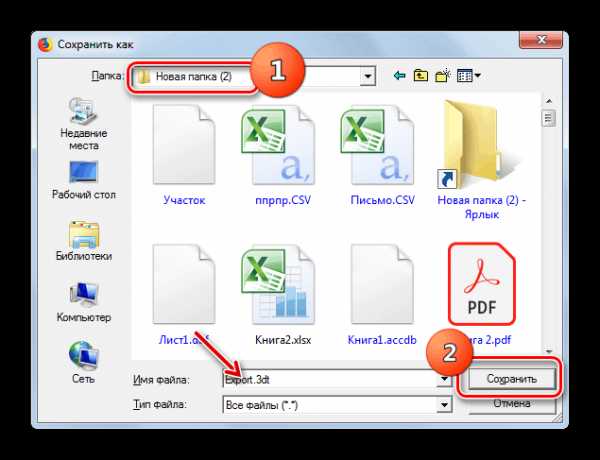Моделирование автомобиля в 3ds Max

3ds Max — программа, которая применяется для многих творческих задач. С помощью нее создаются как визуализации архитектурных объектов, так и мультфильмы и анимированные видеоролики. Кроме того, 3Д Макс позволяет выполнить трехмерную модель практически любой сложности и уровня детализации.
Многие специалисты, занимающиеся трехмерной графикой, создают точные модели автомобилей. Это довольно увлекательное занятие, которое, к слову, может помочь вам заработать деньги. Качественно созданные модели авто пользуются спросом у визуализаторов и компаний видеоиндустрии.
В этой статье мы познакомимся с процессом моделирования автомобиля в 3ds Max.
Скачать последнюю версию 3ds Max
Моделирование автомобиля в 3ds Max
Подготовка исходных материалов
Полезная информация: Горячие клавиши в 3ds Max
Вы определились, какой автомобиль хотите смоделировать. Чтобы ваша модель имела максимальное сходство с оригиналом, найдите в интернете точные чертежи проекций автомобиля. По ним вы будете моделировать все детали авто. Кроме этого, сохраните как можно больше детальных фотографий автомобиля, чтобы сверять свою модель с исходником.
Запустите 3ds Max и установите чертежи в качестве фона для моделирования. Создайте новый материал редакторе материалов и в качестве диффузной карты назначьте чертеж. Нарисуйте объект «Plane» и примените к нему новый материал.
Следите за пропорциями и размером чертежа. Моделирование объектов всегда ведется в масштабе 1:1.

Моделирование корпуса
При создании кузова автомобиля, ваша главная задача — смоделировать полигональную сетку, которая отобразит поверхности корпуса. Вам достаточно смоделировать только правую или левую половину кузова. Затем примените к ней модификатор Symmetry и обе половины автомобиля станут симметричными.
Создание кузова проще всего начать с колесных арок. Возьмите инструмент «Цилиндр» и нарисуйте его по размеру арки переднего колеса. Конвертируйте объект в Editable Poly, затем, командой «Insert» создайте внутренние грани и удалите лишние полигоны. Получившиеся точки подгоните под чертеж вручную. Результат должен получится, как на скриншоте.
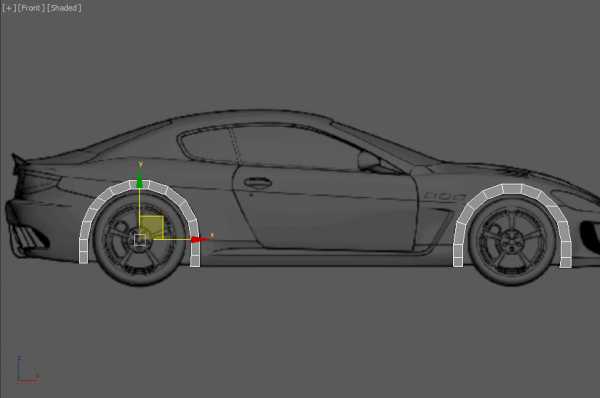
Сведите арки в один объект с помощью инструменат «Attach» и соедините противоположные грани командой «Bridge». Двигайте точки сетки так, чтобы повторить геометрию автомобиля. Чтобы точки не выходили за пределы своих плоскостей, используйте направляющую «Edge» в меню редкатируемой сетки.

Применяя инструменты «Connect» и «Swift loop» нарежьте сетку таким образом, чтобы ее грани находились напротив прорезов дверей, порогов и воздухозаборников.
Выделяйте крайние грани полученной сетки и копируйте их, зажимая клавишу «Shift». таким образом, получается наращивание корпуса автомобиля. Двигая грани и точки сетки в разных направлениях создайте стойки, капот, бампер и крышу автомобиля. Точки совмещайте с чертежом. Применяйте модификатор «Turbosmooth» для сглаживания сетки.

Также, с помощью инструментов полигонального моделирования создаются пластиковые детали бампера, зеркала заднего вида, дверные ручки, выхлопные трубы и решетка радиатора.

Когда кузов будет полностью готов, задайте ему толщину модификатором «Shell» и смоделируйте внутренний объем, чтобы автомобиль не казался прозрачным.

Окна автомобиля создаются с помощью инструмента «Line». Узловые точки нужно совместить с краями проемов в ручную и применить модификатор «Surface».

В результате всех проделанных действий, должен получиться вот такой кузов:

Еще о полигональном моделировании: Как уменьшить количество полигонов в 3ds Max
Моделирование фар
Создание фар состоит из двух трех этапов — моделирование, непосредственно, осветительных приборов, прозрачной поверхности фары и внутренней ее части. Пользуясь чертежом и фотографиями авто, создайте фонари с помощью «Editable Poly» на основе цилиндра.
Поверхность фары создается с помощью инструмента «Plane», конвертированного в сетку. Разбейте сетку инструментом «Connect» и двигайте точки так, чтобы они образовали поверхность. Аналогичным образом создайте внутреннюю поверхность фары.

Моделирование колес
Моделировать колесо можно начать с диска. Он создается на основе цилиндра. Назначьте ему количество граней 40 и конвертируйте в полигональную сетку. Спицы колеса будут моделироваться из полигонов, составляющих крышку цилиндра. Применяйте команду «Extrude» чтобы выдавить внутренние части диска.
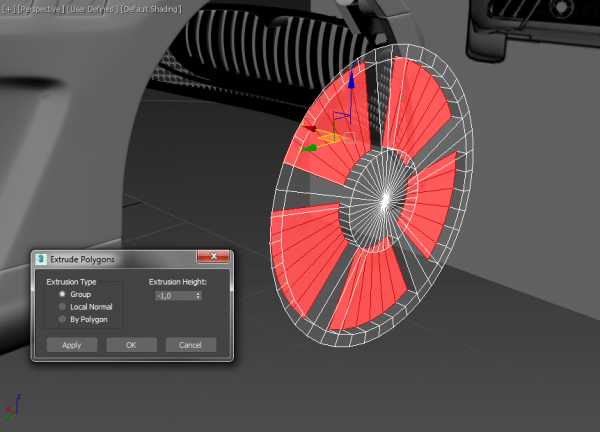
После создания сетки назначьте объекту модификатор «Turbosmooth». Точно также создайте внутреннюю часть диска с гайками крепления.

Шина колеса создается по аналогии с диском. Сперва, нужно также создать цилиндр, но тут будет достаточно лишь восьми сегментов. Командой «Insert» создайте полость внутри шины и назначьте ей «Turbosmooth». Разместите ее точно вокруг диска.

Для большей реалистичности смоделируйте внутри колеса систему торможения. По желанию, вы можете создать интерьер автомобиля, элементы которого будут видны сквозь окна.

В заключение
В объеме одной статьи сложно описать непростой процесс полигонального моделирования автомобиля, поэтому в заключении приведем несколько общих принципов создания авто и его элементов.
1. Всегда добавляйте грани ближе к краям элемента, чтобы в результате сглаживания меньше деформировалась геометрия.
2. В объектах, которые подлежат сглаживанию, не допускайте полигонов с пятью и более точками. Хорошо сглаживаются трех- и четырехточечные полигоны.
3. Контролируйте количество точек. При их наложении используйте команду «Weld», чтобы объединить их.
4. Слишком сложные объекты разбивайте на несколько составных частей и моделируйте их по отдельности.
5. При движении точек внутри поверхности используйте направляющую «Edge».
Читайте на нашем сайте: Программы для 3D-моделирования
Так, в общих чертах выглядит процесс моделирования автомобиля. Начните практиковаться в нем, и вы увидите, насколько увлекательной может быть эта работа.
Опишите, что у вас не получилось. Наши специалисты постараются ответить максимально быстро.
Помогла ли вам эта статья?
ДА НЕТlumpics.ru
3D-тюнинг авто онлайн

Прежде чем приобрести какой-то аксессуар, большинство автомобилистов пытаются представить, как он будет выглядеть на их машине. Современные технологии предлагают произвести виртуальный тюнинг модели вашего авто с помощью специального софта. Более того, сейчас существуют специализированные онлайн-сервисы, на которых можно просмотреть, как будет выглядеть оттюнингованный автомобиль, даже не загружая на свой компьютер дополнительное ПО. О такой возможности мы и поговорим в данном уроке.
Читайте также: Программы для тюнинга авто любой марки
Онлайн-сервисы для тюнинга авто
Несмотря на довольно высокий запрос у пользователей на возможность виртуального тюнинга автомобилей, в интернете существует не такое уж большое количество онлайн-сервисов, предлагающих подобные услуги. Мы поговорим о наиболее удобных и популярных из них.
Способ 1: 3DTuning
Одним из самых популярных онлайн-сервисов в мире виртуального тюнинга автомобилей является сайт, который так и называется 3DTuning. Он предоставляет возможность выбора в качестве макета более 1000 моделей транспортных средств. Хотя это зарубежный ресурс, у него есть и русскоязычная версия интерфейса, которая, правда, переведена не полностью.
Онлайн-сервис 3DTuning
- После перехода на главную страницу ресурса по ссылке выше кликните по блоку с наименованием «Tuning Configurator».
- Для того чтобы выбрать марку (бренд) производителя вашего автомобиля, щелкните по элементу
- Откроется список из большого количества производителей. Щелкните по наименованию того из них, которому соответствует ваша автомашина.
- В правой части отобразятся наименования моделей, которые относятся к данному производителю. Выберите соответствующий вариант.
- Дальше вам предстоит подтвердить пользовательское соглашение о том, что все смоделированные варианты изображений модели автомобилей вы будете использовать только в личных некоммерческих целях. Для этого нажмите «Согласен».
- После этого будет выполнена загрузка визуальной 3D-модели выбранной автомашины. При работе с ней вы можете производить разворот изображения машины в диапазоне 360 градусов. Для этого наведите курсор на авто и, зажав левую кнопку мыши, произведите поворот в нужном направлении на требуемую позицию.
- Автомобиль будет развернут. В нижней части окна во вкладке «Part» вы можете выбрать конкретный аксессуар, с помощью которого будете тюнинговать автомашину:
- Диски;
- Передний бампер;
- Задний бампер;
- Пороги;
- Передние фары;
- Задние фары;
- Спойлер;
- Капот;
- Зеркала и т.д.
Всего 13 наименований. Щелкните по названию нужного аксессуара.
- Откроется перечень производителей выбранного аксессуара. Щелкните по названию предпочтительной марки.
- Далее откроется перечень моделей аксессуара конкретного производителя. Щелкните по той из них, которая по вашему мнению подойдет к данному автомобилю более всего.
- После этого данный аксессуар отобразится на виртуальной модели автомашины.
- Чтобы изменить визуальное оформление, в частности окраску выбранного аксессуара, перейдите во вкладку «Finishes».
- На открывшейся панели щелкните по кружку с тем цветом, в который хотите окрасить аксессуар.
- После этого цвет аксессуара сменится на модели авто.
- Кроме того, вы можете дополнительно отрегулировать внешний вид автомобиля в целом. Для этого переместитесь во вкладку «Settings».
- Тут путем перемещения бегунков вы можете регулировать уровень тонировки стекол и посадки автомобиля соответственно.
- Таким же образом вы можете выбирать и другие аксессуары, комбинировать их различные модели в разном сочетании, пока не будет выбрана лучшая на ваш взгляд комбинация.
- После того как была выбрана удовлетворяющая вас комбинация аксессуаров, вы можете сохранить оттюнингованную модель. Для этого щелкните по иконке в виде дискеты.
- После этого виртуальная модель со всем набором выбранных аксессуаров будет сохранена в графическом виде на вашем аккаунте и вы сможете всегда получить к ней доступ.
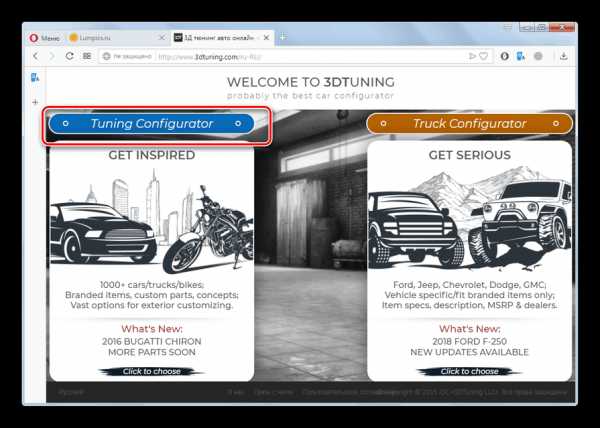
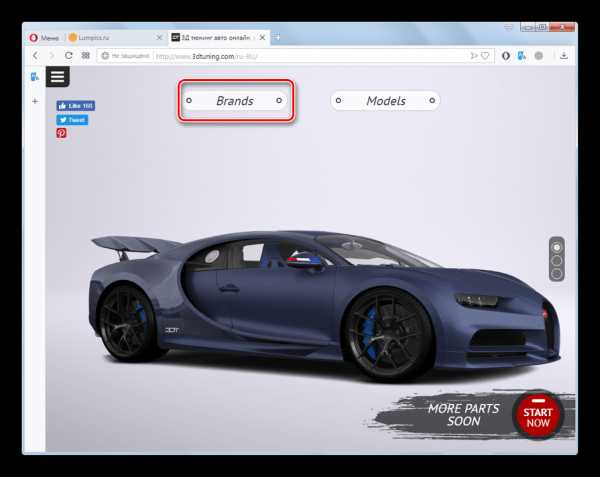
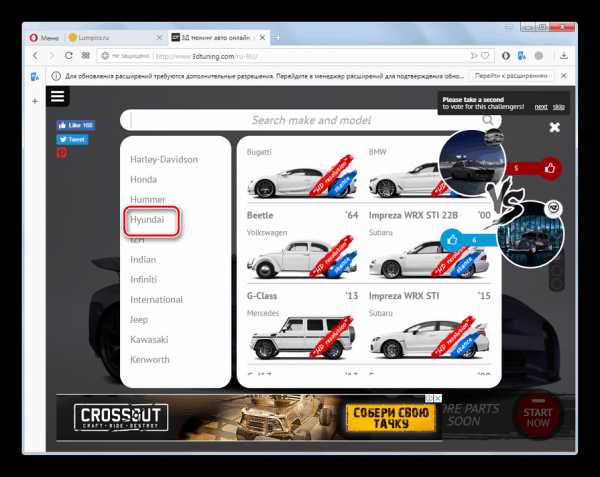
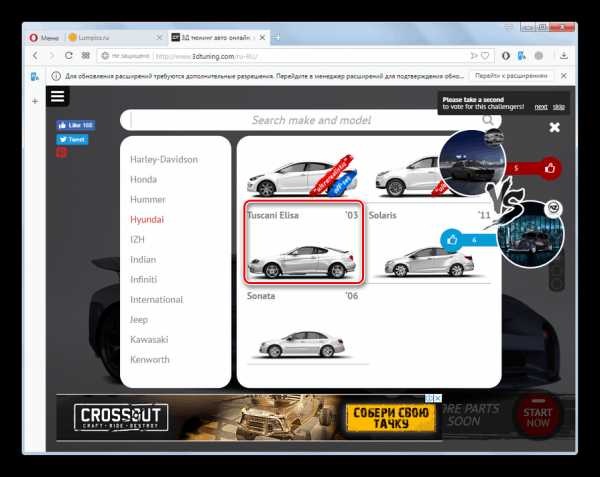
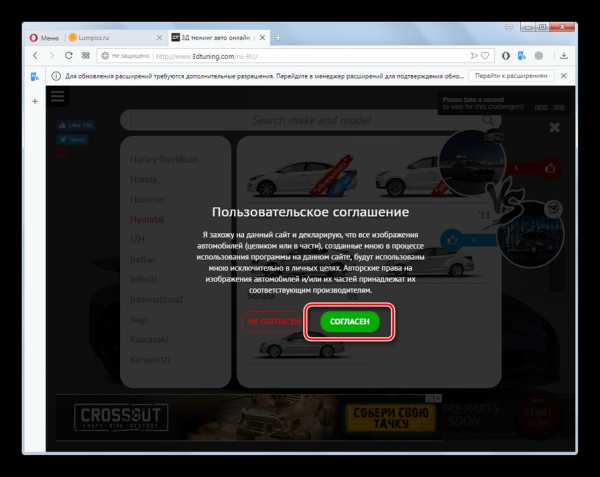
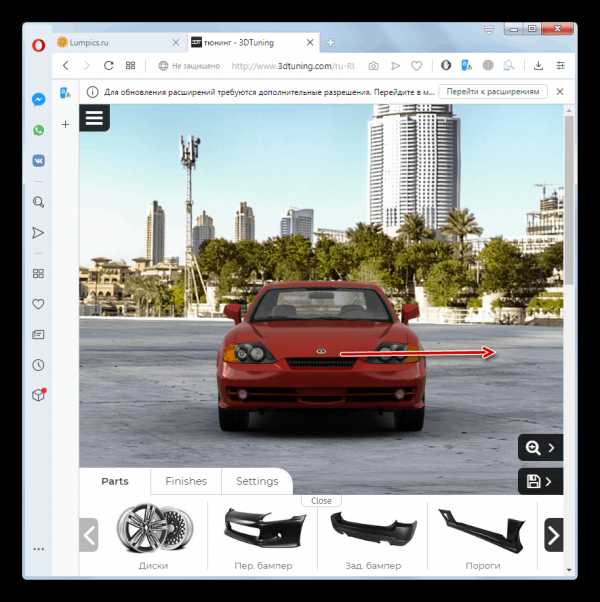
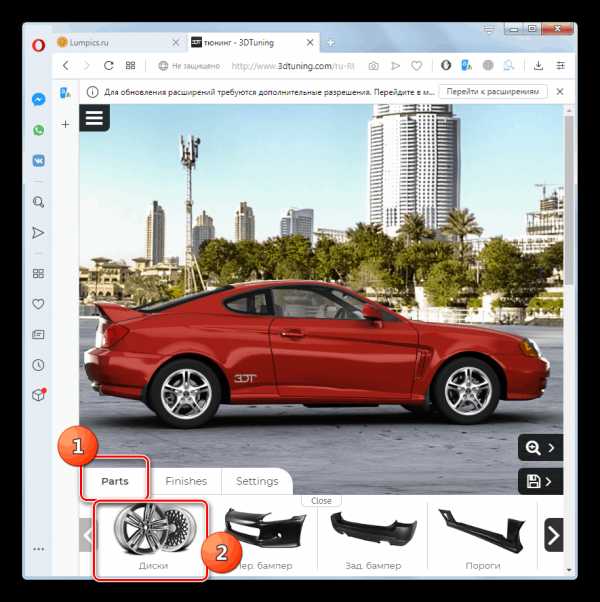
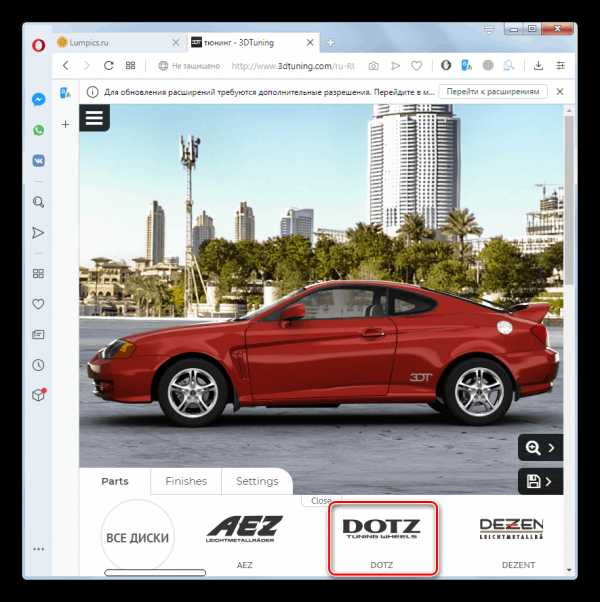
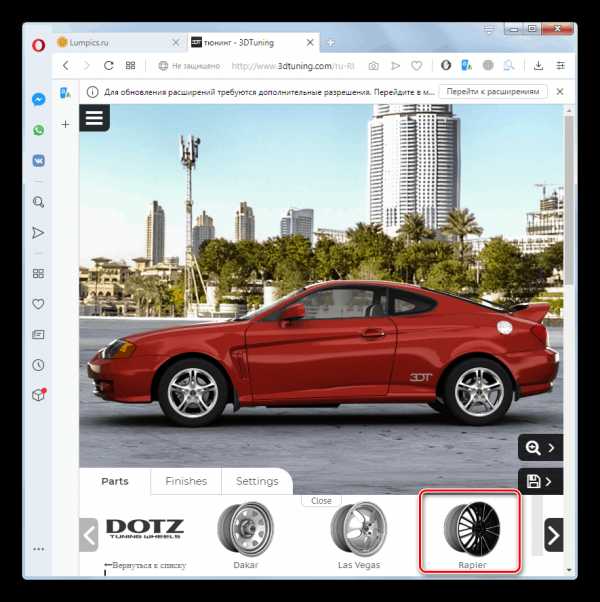
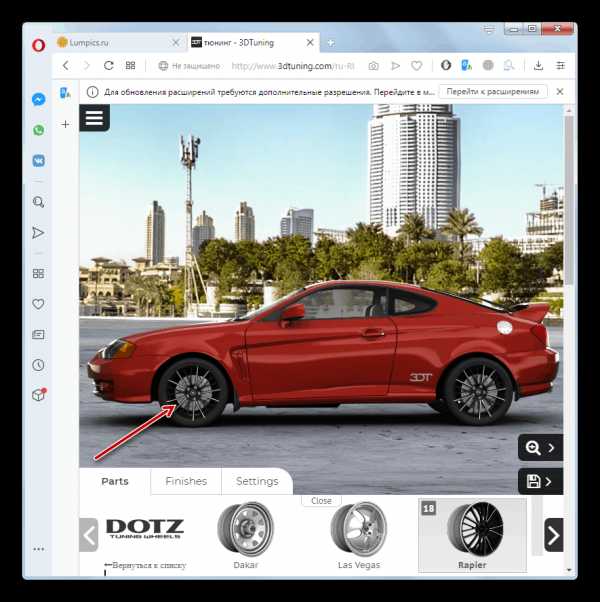
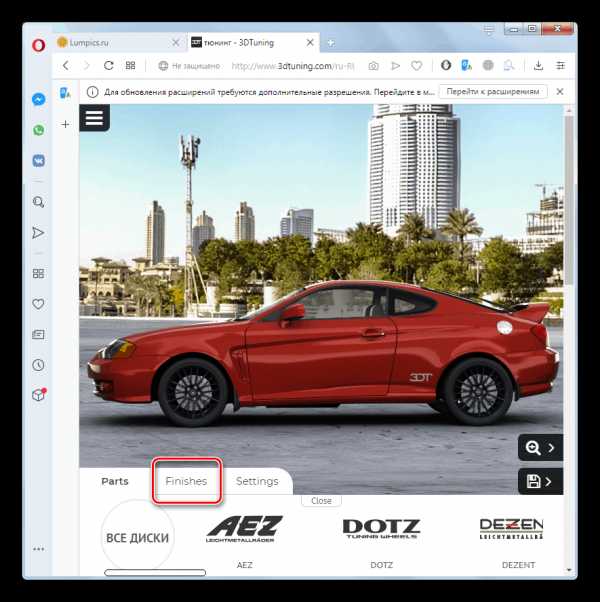
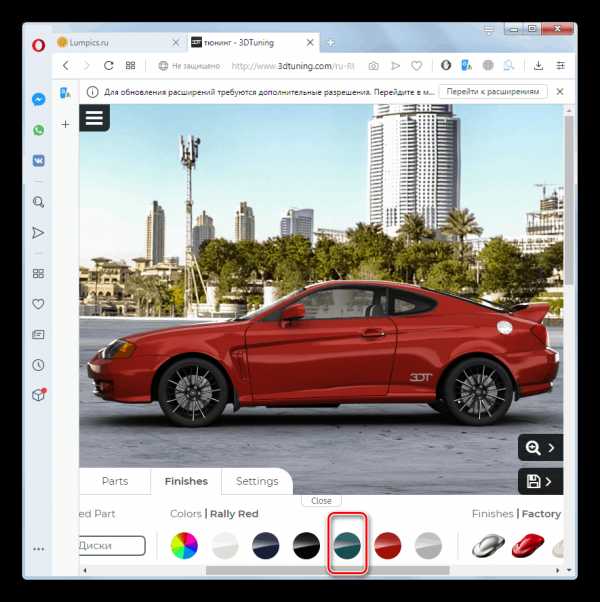
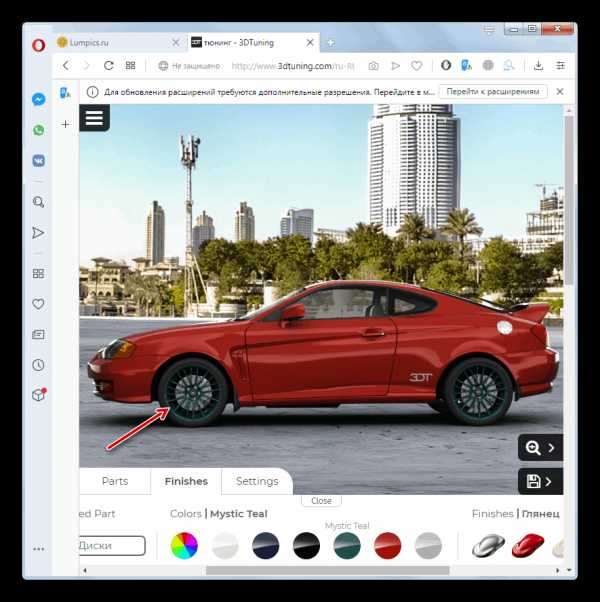
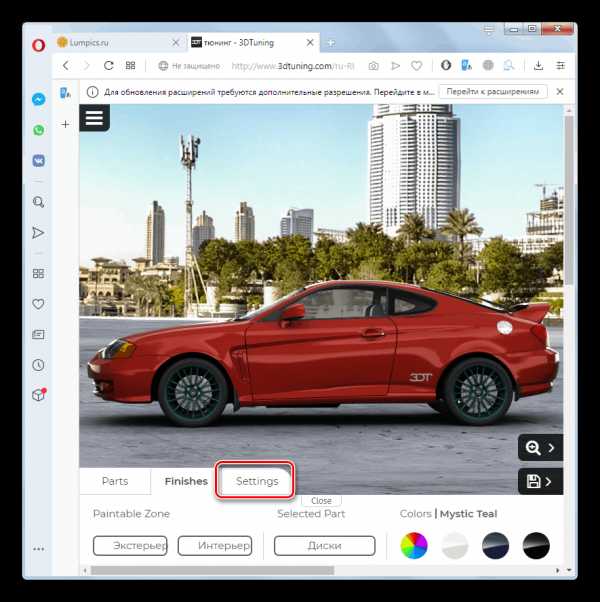
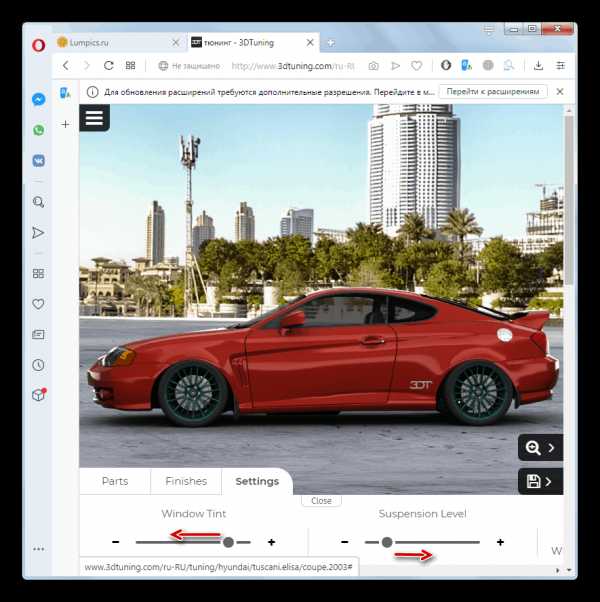
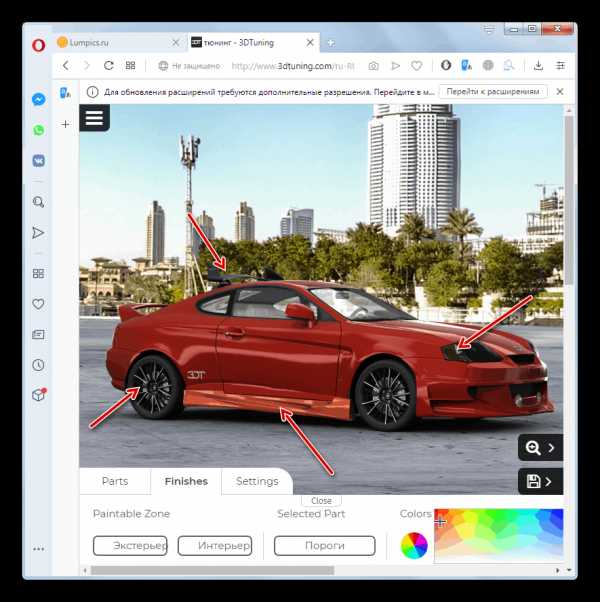
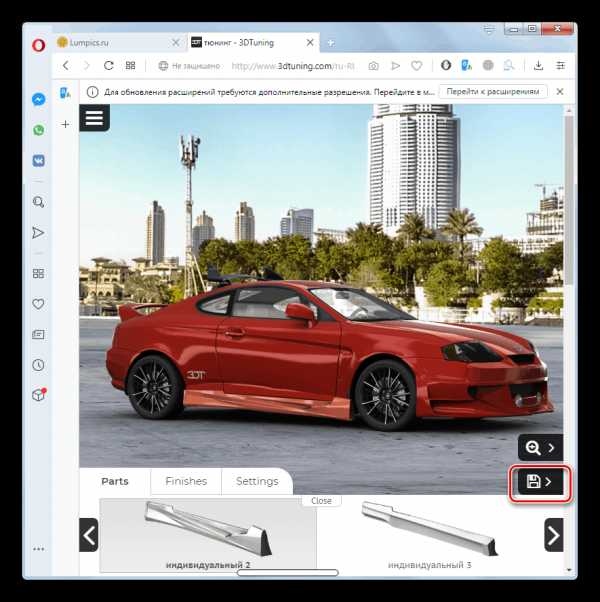
Способ 2: UltraWheel
Следующий ресурс для онлайн-тюнинга авто принадлежит компании Ultra Wheel Company. В отличие от предыдущего сервиса, он предлагает только возможность подбора колес, а его интерфейс полностью англоязычный.
Онлайн-сервис UltraWheel
- После перехода на главную страницу сайта по ссылке щелкните по пункту меню «Search by vehicle» и из открывшегося списка кликните по «Iconfigurator».
- Откроется страница виртуального моделирования дизайна автомобиля. Прежде всего, нужно выбрать марку и модель машины, для которой требуется сделать тюнинг.
- Для начала производится выбор года её производства. Для этого щелкните по пункту меню «Year» и в открывшемся списке отметьте нужный год в диапазоне с 1942 по 2020.
- Затем щелкните по пункту меню «Make» и выделите нужную марку производителя авто.
- Далее щелкните по пункту «Model» и произведите выбор модели авто.
- Затем щелкните по пункту «Drive/Body» и произведите выбор нужного сочетания привода и типа кузова, если выбранная модель предусматривает несколько комбинаций. Если в списке один вариант, просто щелкните по нему.
- Щелкнув по пункту меню «Submodel», кликните по названию нужной разновидности модели автомобиля, если их несколько.
- Далее щелкните по пункту «Size» и в открывшемся списке выберите один из доступных вариантов размера колес.
- После этого выбранная вариация модели автомобиля отобразится на странице сайта.
- Под виртуальным образом машины можно указать цвет её покраски, щелкнув по соответствующему прямоугольнику.
- После этого машина будет окрашена в соответствующий цвет.
- Ещё ниже предоставляется возможность выбрать комплект колес. По умолчанию отображаются все доступные варианты ранее указанного размера для данной модели автомобиля. Но при желании вы можете отфильтровать по маркам и цвету, щелкая соответственно по пунктам «Browse By Brands» и «Browse By Finish», а затем выбирая из выпадающего списка соответствующее условие.
- Но прежде чем выбрать конкретный вариант, можно просмотреть характеристики каждого комплекта в отдельности, щелкнув по элементу «Details».
- Откроется информационное окошко с подробными данными о конкретном виде колес.
- Если вы убедились, что данный комплект является с вашей точки зрения предпочтительным, для его выбора щелкните по соответствующему блоку.
- После этого на виртуальном изображении автомобиля колеса будут заменены на указанный вами вариант.
- Сохранить изображение и параметры выбранных колес можно, щелкнув по элементу «Save».
- После этого изображение автомобиля и информация о колесах откроется в новой вкладке. При желании вы сможете её распечатать, как обычную страницу в браузере.
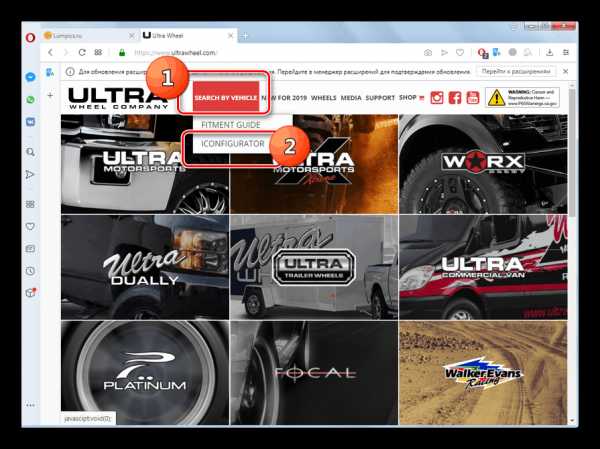
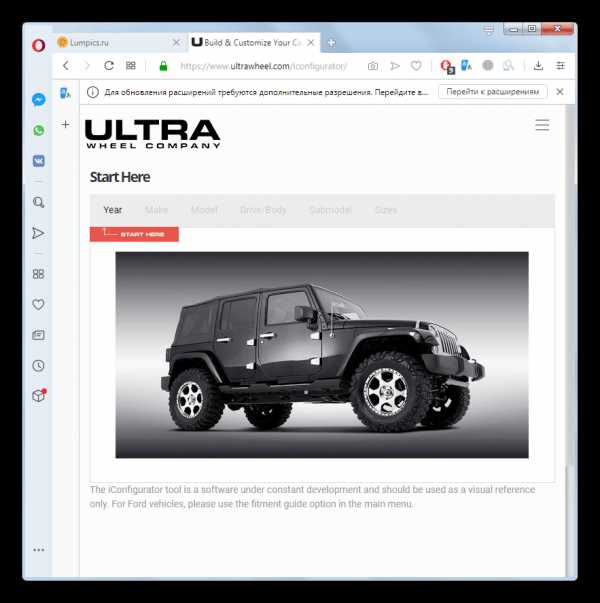
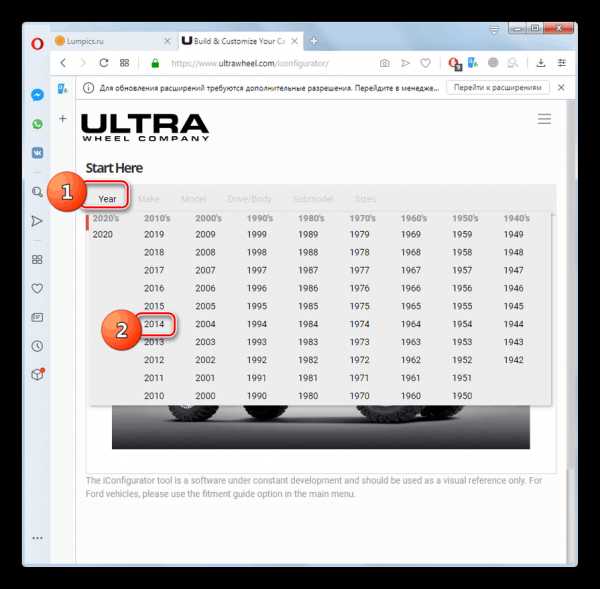
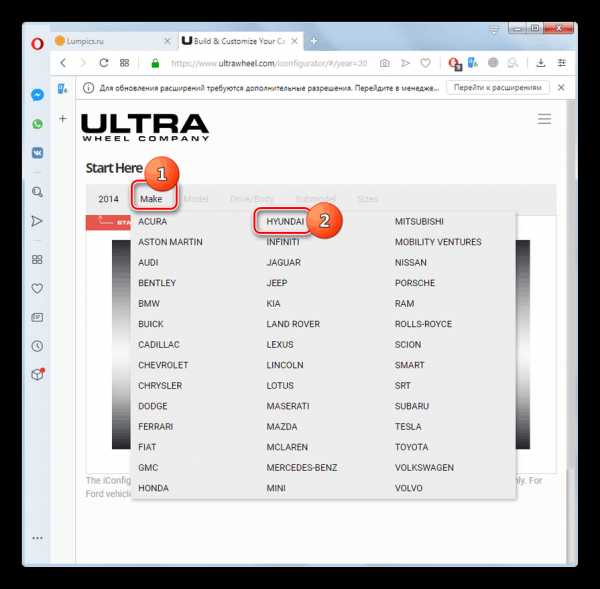
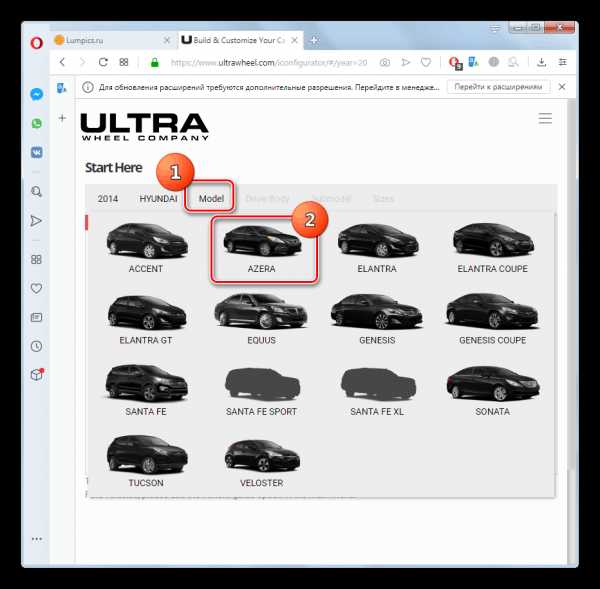
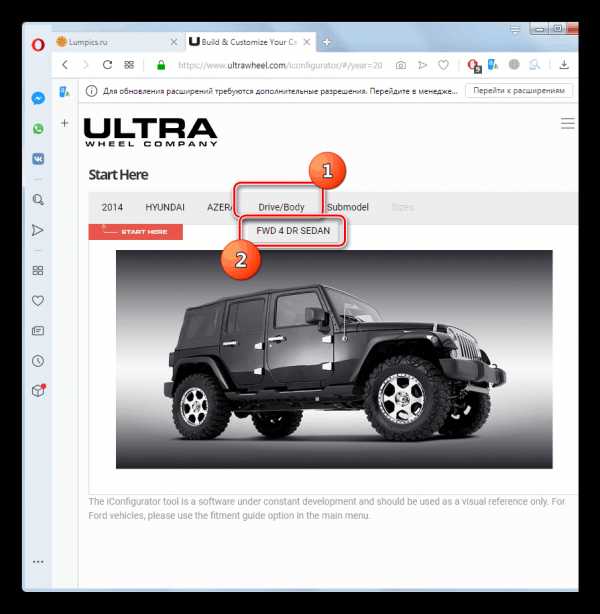
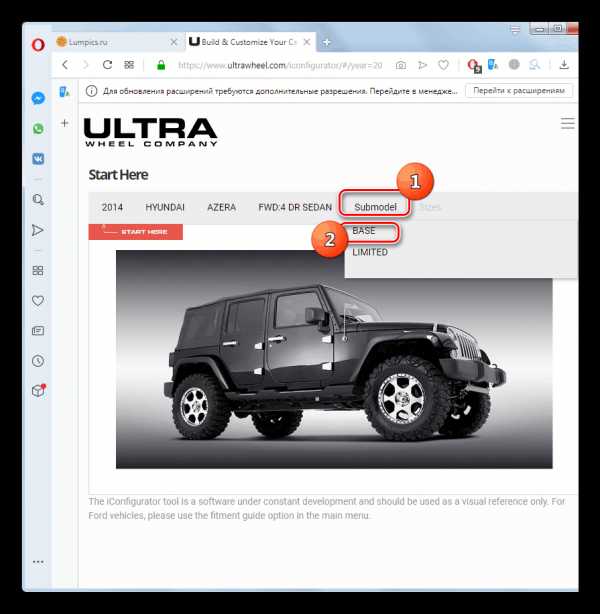
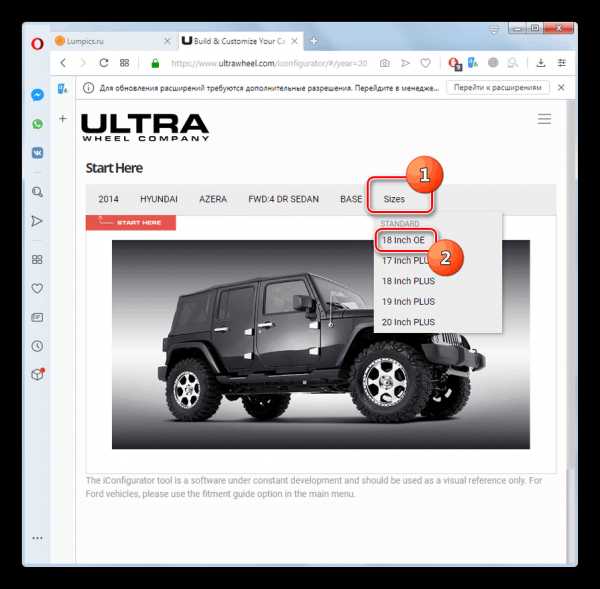
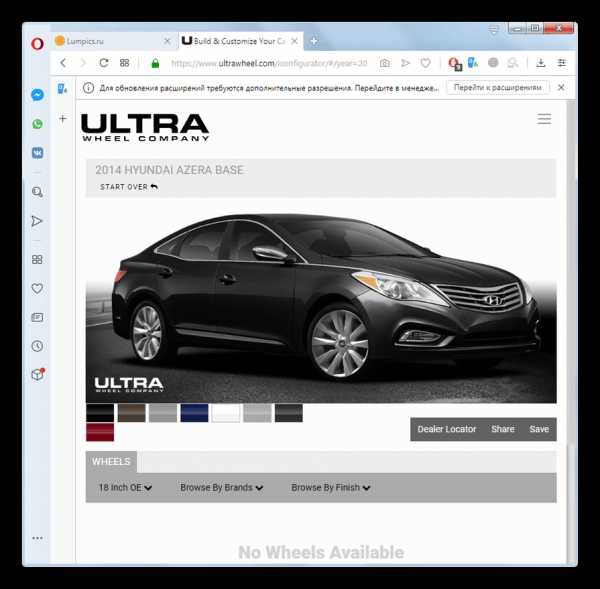
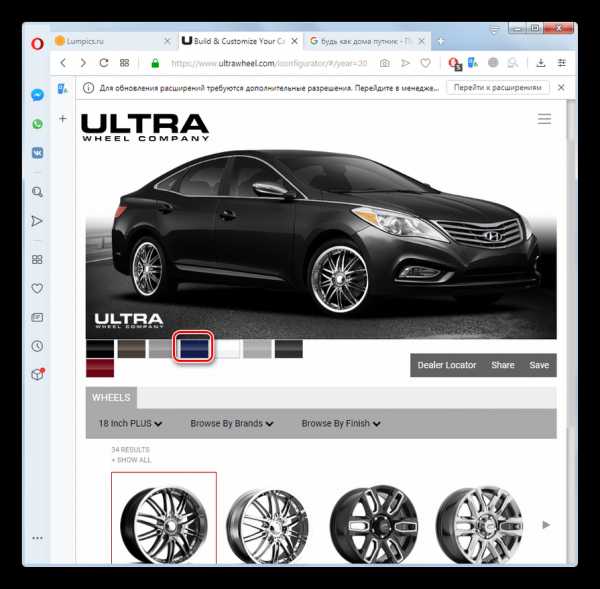
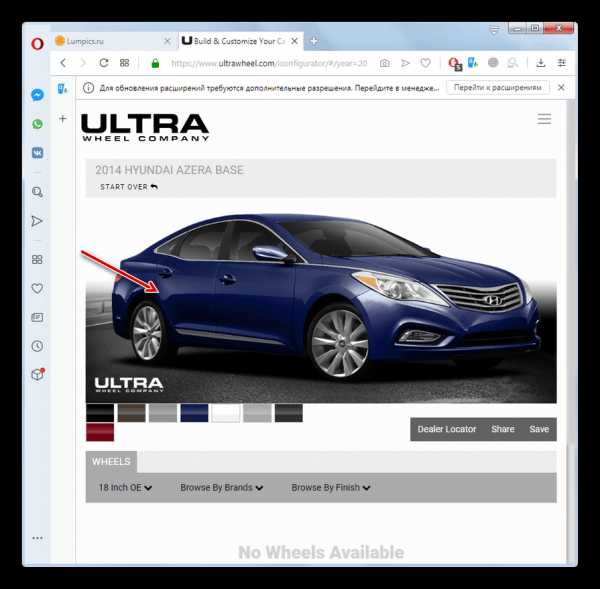
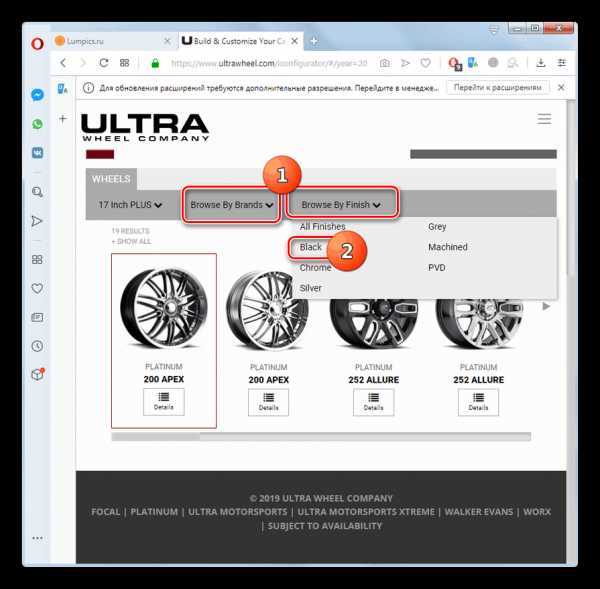
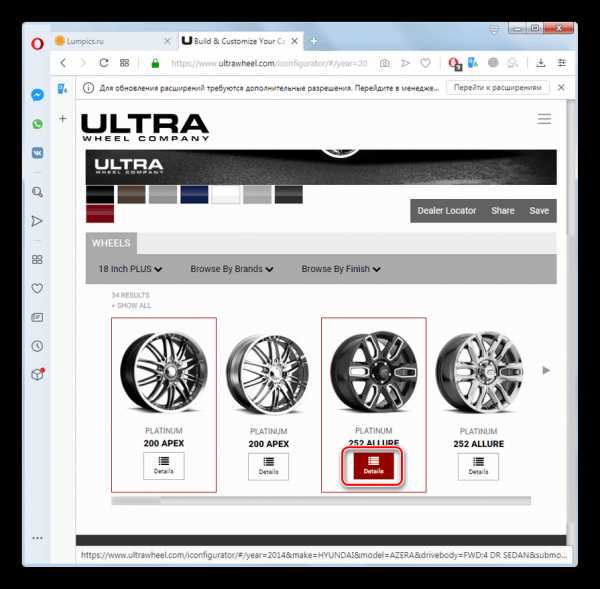
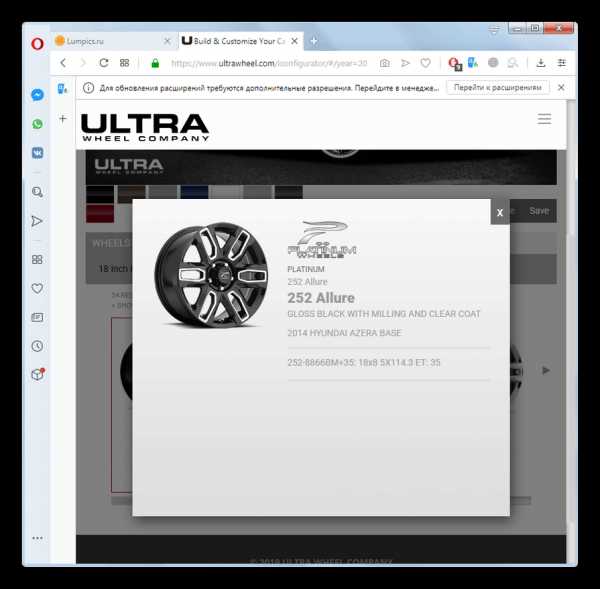
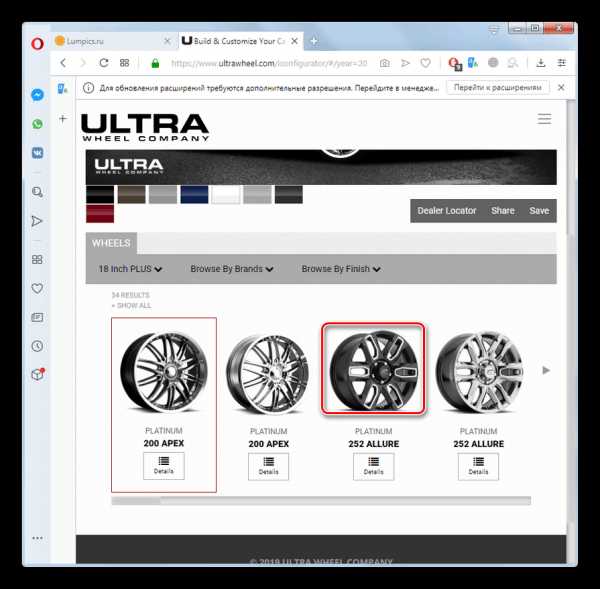
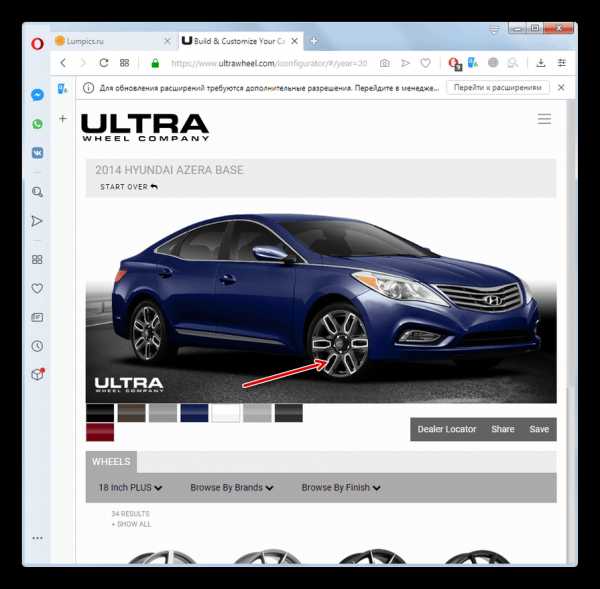
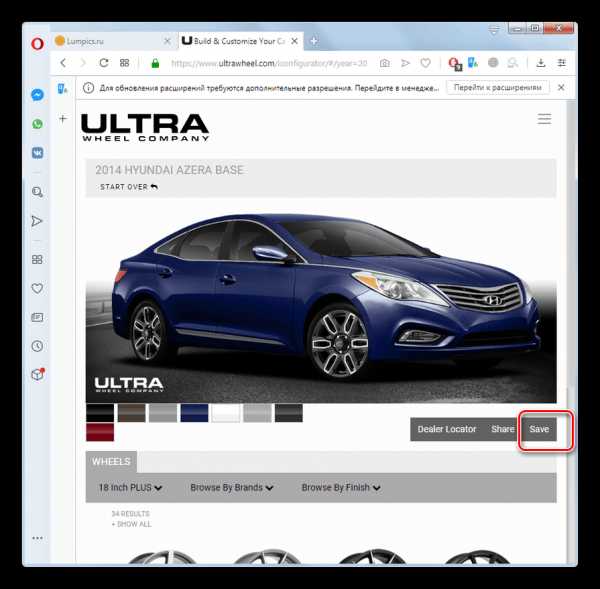
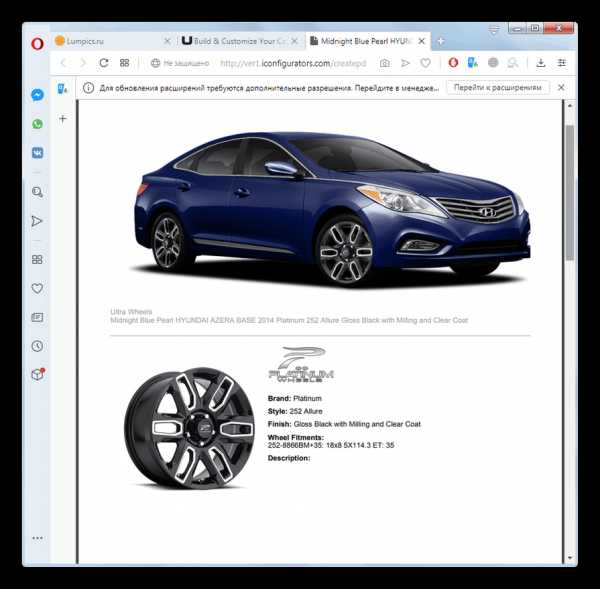
Способ 3: FalconBuilder
Онлайн-сервис FalconBuilder отличается тем, что позволяет организовать виртуальный тюнинг только одной серии автомобилей — Ford Falcon.
Внимание! Моделирование осуществляется посредством технологии Adobe Flash Player, которая многими производителями браузеров считается устаревшей. Так что обязательно убедитесь, что ваш браузер её поддерживает.
Онлайн-сервис FalconBuilder
- После перехода на главную страницу, если у вас в браузере отобразился элемент «Запустить Adobe Flash», щелкните по нему.
- Затем следует принять соглашение, нажав на кнопку «Accept».
- Далее из отобразившегося левого выпадающего списка кликните по букве «F».
- Из правого выпадающего списка укажите класс автомобиля Ford Falcon.
- После этого в окне браузера запустится формирование виртуального образа выбранного автомобиля. В итоге на основании указанного класса будет сформирован готовый набор тюнинга для этой машины, и вам больше ничего не нужно будет делать.
- При желании вы можете сохранить полученный образ себе на компьютер в формате 3dt. Для этого нажмите на кнопку «Save car».
- В открывшемся диалоговом окошке повторно нажмите «Save car».
- Далее откроется стандартное окно сохранения. Перейдите в директорию жесткого диска, где желаете хранить образ. В поле «Имя файла» при желании вы можете изменить наименование на любое удобное, чтобы в будущем легко понимали, образ какого именно виртуального автомобиля хранится внутри данного объекта. Но внесение изменений в наименование опционально, то есть не обязательно, и при желании вы можете оставить его по умолчанию. Непосредственно для сохранения требуется нажать на кнопку «Сохранить».

Внимание! Если вы все-таки решите изменить предлагаемое по умолчанию наименование файла, не меняйте его расширение 3dt, так как при этом объект может быть сохранен в неправильном формате.
- После того как файл 3dt сохранен на компьютер, вы всегда сможете просмотреть собранный образ, перейдя на сайт сервиса FalconBuilder и щелкнув по кнопке «Load Car». Далее вам просто нужно будет перейти в директорию жесткого диска, куда вы сохранили образ автомобиля, и выбрать соответствующий файл с расширением 3dt. После этого образ авто, который был сохранен в этом объекте, отобразится в окне на экране вашего компьютера.
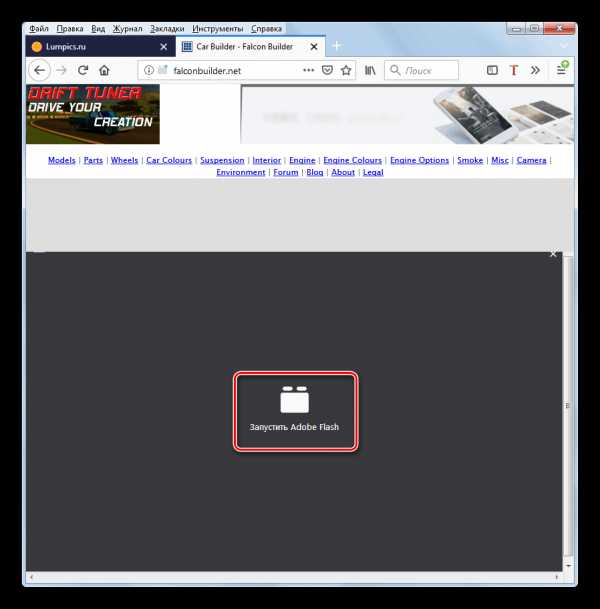
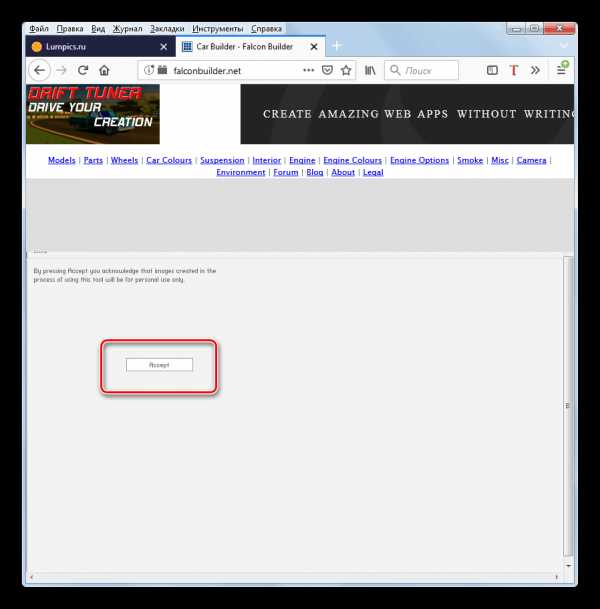
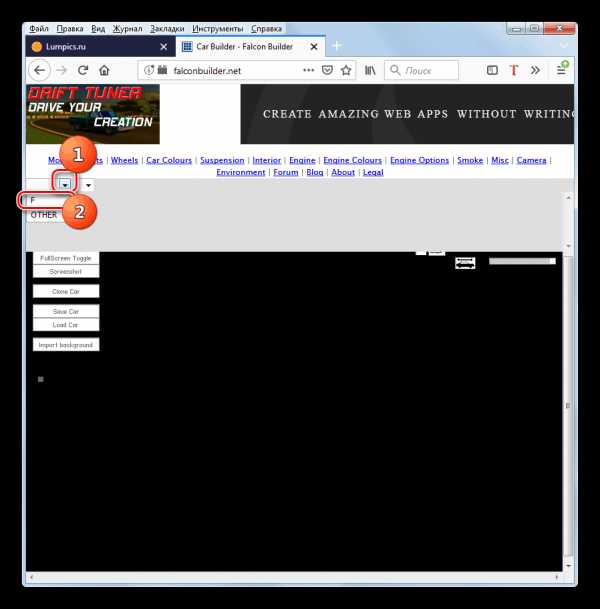
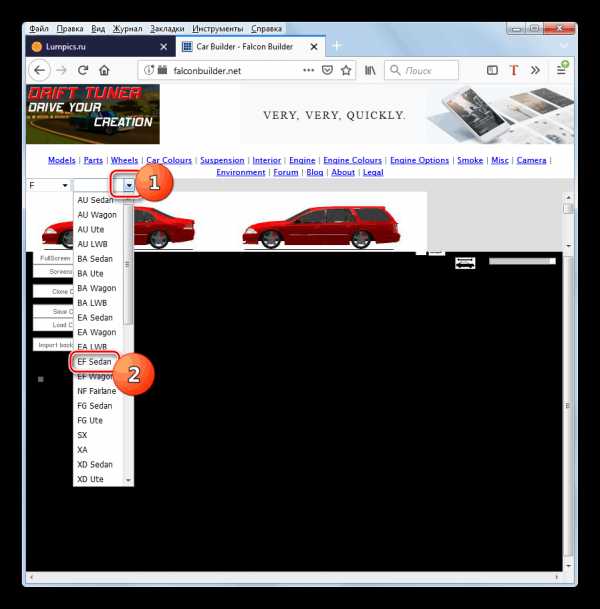
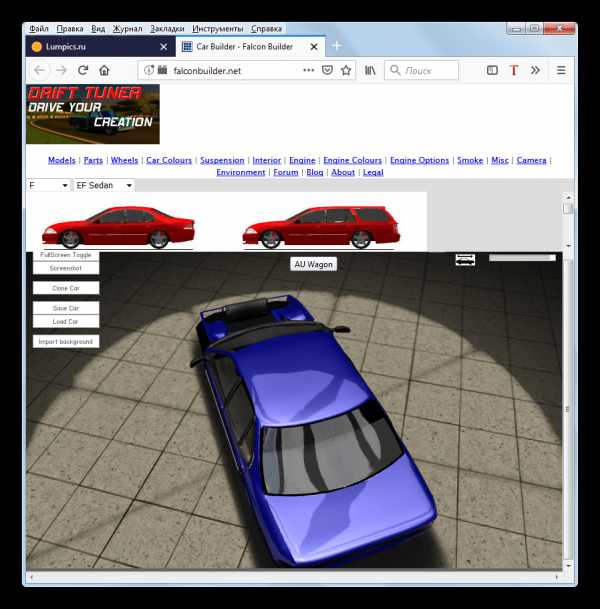
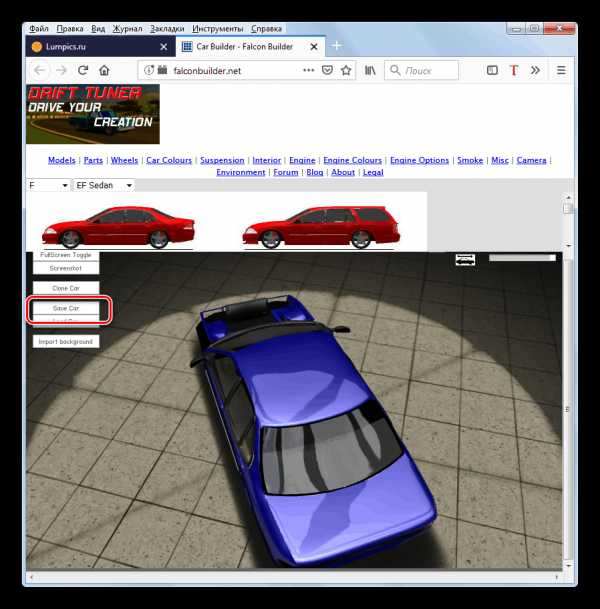
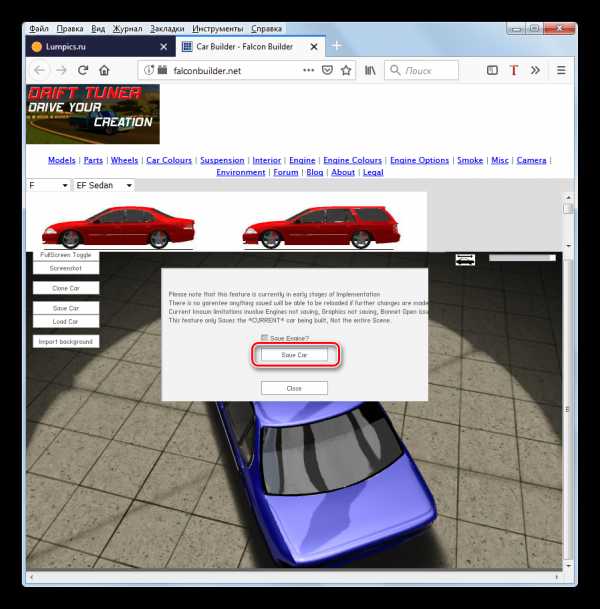
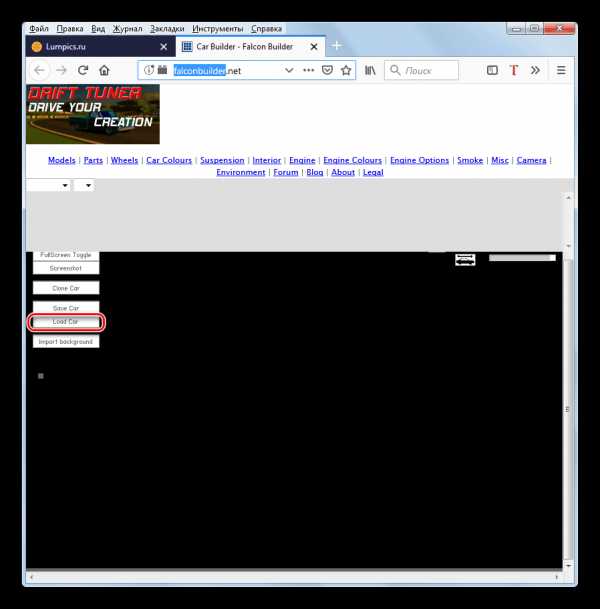
Существует набор разноплановых онлайн-сервисов, которые позволяют произвести виртуальный тюнинг автомобиля. Но между ними имеются довольно большие различия по назначению и функционалу. Сервис UltraWheel максимально подойдет для тех пользователей, которые хотят произвести только тюнинг колес машины. Ресурс FalconBuilder поможет владельцам Ford Falcon увидеть виртуальный образ своего автомобиля с уже предустановленным комплектом аксессуаров согласно выбранному типу, без дополнительных манипуляций. А вот сервис 3DTuning предназначен для тех автолюбителей, которые хотят лично произвести полный виртуальный тюнинг авто с максимально гибкими возможностями индивидуальных изменений.
Мы рады, что смогли помочь Вам в решении проблемы.Опишите, что у вас не получилось. Наши специалисты постараются ответить максимально быстро.
Помогла ли вам эта статья?
ДА НЕТlumpics.ru
3d моделирование автомобилей в Москве

Одним из направлений, которым занимается конструкторское бюро «МирКБ» является 3D-моделирование. Такая услуга является довольно популярной, так как позволяет создать точную виртуальную копию объекта. Особенно широко данный вариант применяется во время изготовления автомобилей. Использование моделирования 3D становится первым шагом к созданию реального изделия.
Основой для выполнения такой работы могут быть:
- фотографии;
- эскизы;
- чертежи.
Применение моделирования 3D позволяет оценить технические и физические особенности изделия до того, как оно будет создано в реальном размере. Такое решение дает возможность оценить все преимущества и недостатки техники до начала ее производства. Наличие модели автомобиля также понадобится для проведения презентации.
Во время создания модели автомобиля учитываются следующие особенности:
- соблюдение геометрии изделия;
- наличие реалистичной текстуры;
- выбор правильной расстановки света;
- определение точки наблюдения;
- настройка 3D-визуализации.
Создание модели машины позволяет улучшить ее конструкцию и убрать недочеты, которые были незаметны на начальных этапах создания. Выполнить такую процедуру можно, воспользовавшись услугами конструкторского бюро «МирКБ». Клиентам предлагается 3D-моделирование, которое выполняется с учетом всех пожеланий заказчика. Компания берется за задачи повышенной сложности и всегда рада новому сотрудничеству!

Особенности услуги
Процесс осуществляется с помощью современного оборудования и программного обеспечения последних версий. Квалифицированные специалисты бюро создают модель автомобиля, которая в точности соответствует заданным параметрам и готова к печати.
Перед ее выполнением заказчику предоставляется визуализированный образец для утверждения. Услуги бюро позволят получить реалистичный прототип автомобиля, который будет закончен точно в назначенные сроки.
В работе используются
mirkb.ru
Виртуальный 3d тюнинг автомобилей онлайн сервисами и программами для ПК
Практически любой автовладелец старается внести в свой автомобиль что-то неповторимое и индивидуальное. В некоторых случаях, вносятся некоторые доработки исключительно во внешний вид авто. В ряде случаев, модернизации подвергаются и различные системы, и узлы автомобиля. Подобный тюнинг, при отсутствии должной технической базы, сопряжен с множеством трудностей. Для того чтобы их избежать, и получить в конечном итоге достойный результат, всегда можно воспользоваться специализированными сервисами.
Содержание статьи:
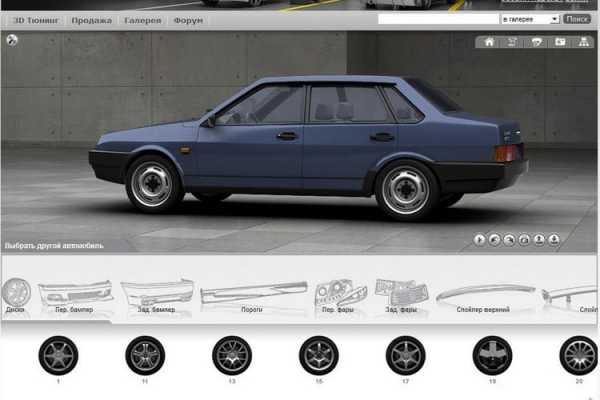
Такой подход предоставляет автовладельцу массу возможных приёмов тюнинга своего автомобиля с наглядной демонстрацией вносимых изменений. Чтобы научиться пользоваться представленными сервисами, познакомимся с ними поближе. И данная статья, как нельзя лучше поможет нам в этом.
Что такое виртуальный 3D тюнинг авто и кому это нужно
Изначально, 3D тюнинг широко использовался специалистами, задействованными в сфере автодизайна. Постепенно, с развитием интернет технологии, все сопутствующие программы и сервисы стали доступны многим. С тех пор виртуальный тюнинг нашел большое число поклонников среди специалистов и простых автолюбителей.
Понятие 3D тюнинг подразумевает, прежде всего, программное обеспечение, включающее в себя графические редакторы и специальные программы — визуализаторы.

Каждая из них отличается по характеру исполнения и степени сложности. Некоторые сервисы рассчитаны на любителей. Они станут хорошим подспорьем для начинающих автовладельцев в выборе наиболее оптимальных направлений тюнинга. Такие программы предоставляют минимальное число опций и функциональных возможностей. Кроме этого, для освоения подобных сервисов, Вам не потребуется освоение сложных навыков и умений.
Читайте также: Как узнать машина в угоне или нет по Вин, Гос номеру и ПТС
К преимуществам подобных ресурсов можно отнести:
- большой выбор комплектующих и компонентов тюнинга;
- наличие специфических опций для тюнинга отечественных авто;
- широкая цветовая гамма;
- возможность моделирования на основе загруженной фотографии авто.
Такие услуги предоставляются различными онлайн сервисами. Наиболее популярный среди них 3dtuning.com.
Следующий тип программ ориентирован на более квалифицированный подход в данной области. Как правило, к их использованию прибегают при проектировании различных концепт каров и автомобилей эксклюзивного исполнения.
Таким образом, 3d тюнинг базируется на софте, который предоставляет наглядную демонстрацию всевозможных доработок и изменений, вносимых в конструкцию конкретного типа авто.
Плюсы и Минусы виртуальной модернизации авто
Внедрение таких сервисов позволило создавать совершенно новые концептуальные типы автомобилей при существенной экономии времени и сил. Если раньше, подобного рода тюнинг базировался на методе проб и ошибок, то сейчас при наличии соответствующего софта, становится возможным воплощение любых, самых амбициозных решений в кратчайшие сроки.
Таким образом, можно выделить ряд ключевых преимуществ виртуального тюнинга:
- создание интерактивной модели с учетом действительных параметров;
- постоянное обновление моделей и опций;
- возможность корректировки огромного числа технических параметров;
- возможность использования нестандартных методов и приемов.
Кроме этого, несмотря на своё зарубежное происхождение, большинство из представленных программ доступны в русскоязычной версии, что существенно упрощает работу с ними.
Статья по теме: Маркировка автомобильных шин и расшифровка обозначений
Недостатки виртуальной модернизации авто могут проявляться лишь в том случае, когда пользователь сервиса недостаточно компетентен в вопросе тюнинга.
Иногда, при излишней приверженности к разного рода новшествам, концептуальный проект авто превращается в нечто несуразное. Кроме этого, некоторые программы не отличаются высоким уровнем качества, в связи с чем возникают трудности выбора соответствующих компонентов.
Онлайн сервисы по 3Д проектированию автомобилей
В настоящее время, пользователю сети предоставлен широкий выбор сервисов и программ, предназначенных для 3д проектирования автомобилей. Подчас, у начинающего «автоконструктора» возникают трудности в выборе наиболее оптимального из них.

Поэтому, существует список самых популярных сервисов, выделенных в отдельную группу. Такая классификация была составлена по результатам опросов, на основе множества положительных отзывов.
Данные ресурсы выстроились в следующем порядке:
- Cinema 4D;
- Blender.
Использование представленных онлайн программ позволяет создавать индивидуальные проекты, как с нуля, так и на базе уже имеющегося авто.
Это интересно: Что значит ндекс скорости и нагрузки шин
Некоторые сервисы, при первом знакомстве, могут вызвать впечатление перегруженности. Но, при более подробном изучении, всё становится предельно ясно. Это, в частности касается популярной оболочки Cinema 4D.
Дело в том, что представленная программа постоянно обновляется, что приводит к появлению всё новых и новых модулей. Пользователю предлагается широкий выбор самых непредсказуемых опций, что первоначально приводит его в некоторое замешательство.
Популярные программы для тюнинга машин
Программы для тюнинга авто в большинстве своем делятся на две части: любительские и профессиональные.
Первые вмещают в себя достаточно ограниченно кол-во опций и инструментов, чего не скажешь о профессиональных программах. Они предлагают массу всевозможных вариантов тюнинга, начиная от мельчайших деталей, и заканчивая элементами оперения и каркаса автомобиля.
К сведению: Что делать если заблокировался руль и не поворачивается ключ зажигания
Среди них, наибольшую популярность снискали следующие программные оболочки:
- Tuning Car Studio SK2;
- Dimilights Embed;
- Virtual Tuning 2.
Первая из представленных программ Tuning Car Studio предусматривает загрузку исходной фотографии автомашины. После этого, пользователь должен отметить те элементы кузова, которые подлежат изменениям. В процессе работы, выделенные области, в зависимости от выбранного инструмента, будут дополняться необходимыми деталями и формами.
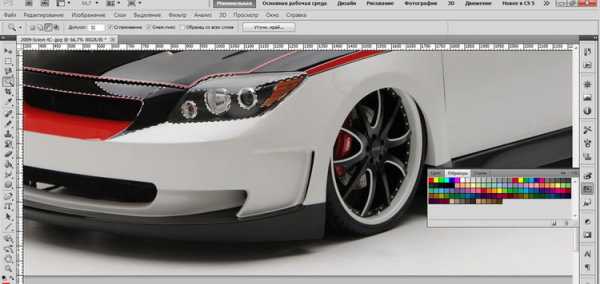
Отдельного внимания заслуживает опция, предусматривающая покраску автомобиля. Для её активации достаточно воспользоваться аэрографом с заранее подобранным оттенком. Благодаря вспомогательным настройкам, можно изменять интенсивность цвета и тип ЛКП.
Программа предусматривает функцию тонировки стекол, использование деталей, наклеек и надписей. Помимо этого, можно вносить некоторые изменения в конфигурацию фар и дисков авто.
Программа Dimilights Embed снабжена аналогичным набором опции. С её помощью можно изменять геометрию кузова автомобиля посредством различных элементов. Удобный интерфейс и функция вращения авто даёт возможность более полной обзорности всего автомобиля.
Разработчики последней версии представленной оболочки внесли ряд дополнительных опций. А именно, обновленная версия предлагает пользователю широкий выбор оттенков цвета и рисунков аэрографии.
Если две предыдущие программы в большей степени проектировались под новичков, то оболочка Virtual Tuning 2 создавалась с расчетом на профессиональных пользователей.
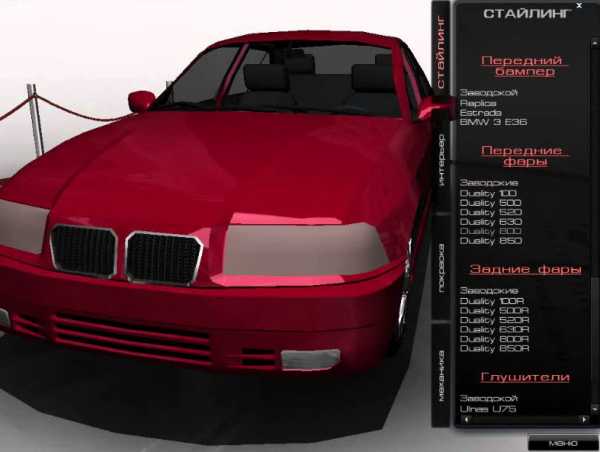
Для начала работы в ней нужно в первую очередь найти свой автомобиль в списке представленных марок. Стоит отметить, что перечень авто постоянно обновляется, поэтому его поиск не вызывает затруднений, если конечно же Вы не владелец 401 москвича или 21 волги.
Данная программа предполагает комплексный тюнинг авто, затрагивающий большую часть элементов экстерьера и интерьера будущего проекта. Представленная оболочка поддерживает все доступные на сегодняшний день операционные системы и, несмотря на свой большой функциональный потенциал, не занимает много места на жестком диске.
Появление программ и сервисов виртуального 3D тюнинга открывает большие возможности в сфере автодизайна. Благодаря доступности и простоте исполнения, такие программы стали повсеместно использоваться как любителями, так и профессионалами различных тюнинг-ателье. Выбор в пользу данных технологий продиктован высоким уровнем визуализации, низкой степенью риска и конечным результатом, оправдывающим все надежды.
autovogdenie.ru
Моделирование автомобиля в 3ds max
Автор: Aleksandr1
Всем привет, это снова я ). Я тут недавно вспоминал как я был новичком, и сколько времени потратил на неправильные и не удобные способы моделирования. Вот решил поделиться своими знаниями. Не так давно вы могли видеть мой Making of, где я рассказывал про один из способов создания автомобиля, но там всё было очень поверхностно, а в этом уроке я расскажу по подробнее про этот способ, а также про всякие опасности и хитрости моделирования. Думаю урок будет больше расчитан на новичков.
Для работы я использую 3ds max 8 и V-Ray 1.5 RC3. Вначале я хочу рассказать про интерфейс Макса. Дело в том, что его можно настроить гораздо удобней чем по умолчанию. Например с помощью нового Toolbar, в который можно поместить всякие полезные функции которые обычно находятся в очень не удобных местах. Для того чтобы сделать новый Toolbar делаем следующее.
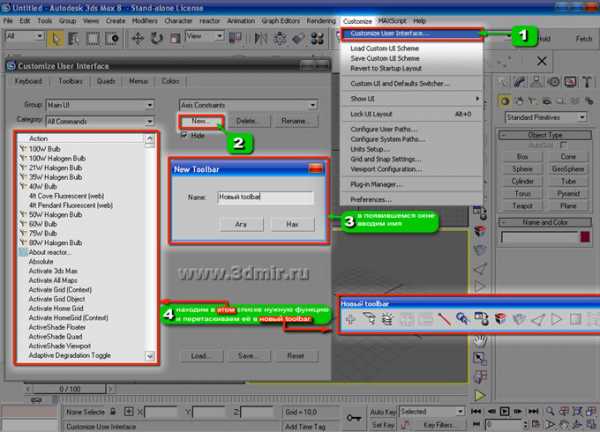
Названия кнопок можно поменять или поставить на них значок. Toolbar можно прикрепить куда угодно. У меня всё это выгладит вот так.
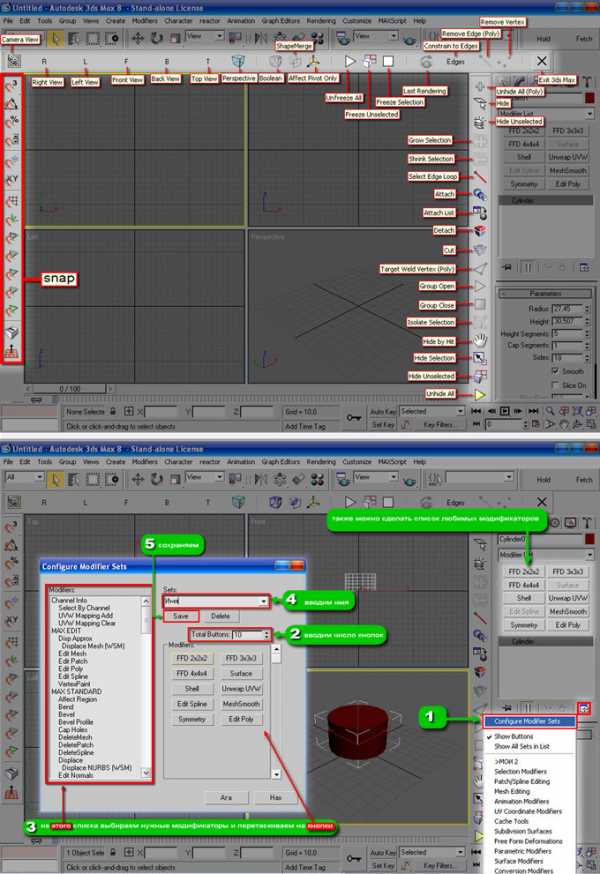
А самые часто используемые функции можно поставить на клавиши
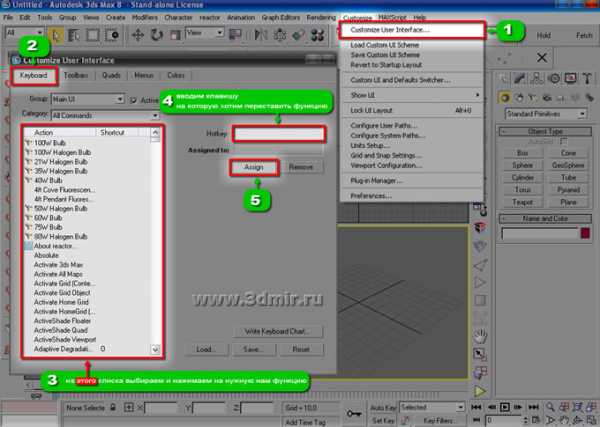
У меня клавиатура настроена вот так
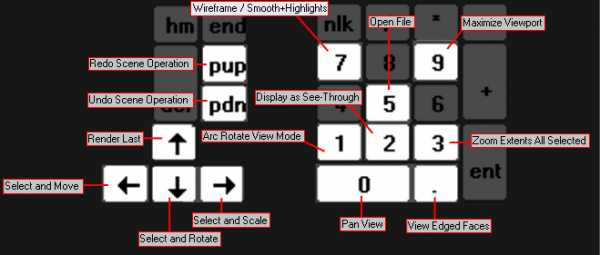
С такими настройками Макса удобней работать. Все движения сводятся на минимум и работа идёт быстрее. Если у вас Макс совсем недавно, то я вам не советую просто так клацать по клавишам. Действия некоторых кнопок могут вам не понравиться. Потом долго будете искать, как вернуть всё обратно. Вот примеры некоторых подобных клавиш.
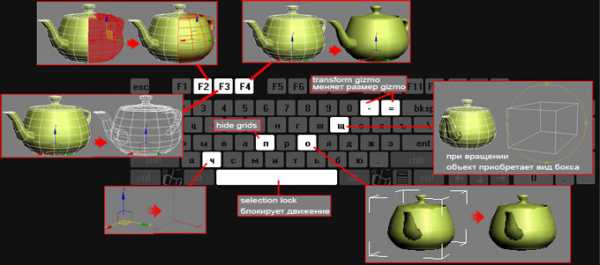
Итак, начнём. А начать стоит с поиска чертежей автомобиля который будете моделить. Хороших чертежей мало. В основном попадаются подделки. Некоторые из них можно отличить на глаз. Вот несколько примеров таких чертежей. Тот чертёж справа, это не чертёж. То есть выглядит он как чертёж, но судя по всему, он сделан из фото. А то, что слева, это и есть фото.

Такие чертежи использовать для работы не рекомендую. Несоответствие с оригиналом может быть очень заметно. К тому же работать по таким чертежам сплошное мучение. Но, даже если вы раздобыли с виду правильные чертежи, это ещё не означает, что они правильные. Про то, как проверять чертежи я рассказывал в моём making of. Обязательно найдите фотографии вашего автомобиля в разных ракурсах. А также фото различных частей автомобиля крупным планом. Например, салон, кресла, диски, а главное фотографии фар. Все эти детали на чертежах изображены очень плохо. По этому чем больше разрешение фотографий, тем лучше. Всё это можно достать тут www.netcarshow.com. Фон искать можно там же. Теперь заходим в Макс, сразу же отключаем маленькое окошко с бесполезной информацией, которое всплывает при рендере. Просто в настройках рендера заходим во вкладку System, убираем галочку возле show window. И перед тем, как приступить к моделированию, я хочу рассказать про способы защиты от неожиданных, непонятных, бессмысленных, тупых глюков Макса, которые могут подстерегать нас на каждом шагу. Основной способ защиты, это папка autoback, в которую Макс каждые пять минут сохраняет вашу работу. И если он глюкнет, то просто откройте его снова, зайдите в file / open, в папке с Максом находим папку autoback, и жмём там на последний файл. То есть выходит, что вы в результате потеряли лишь пять минут работы. Но сначала убедитесь, что эта функция включена.
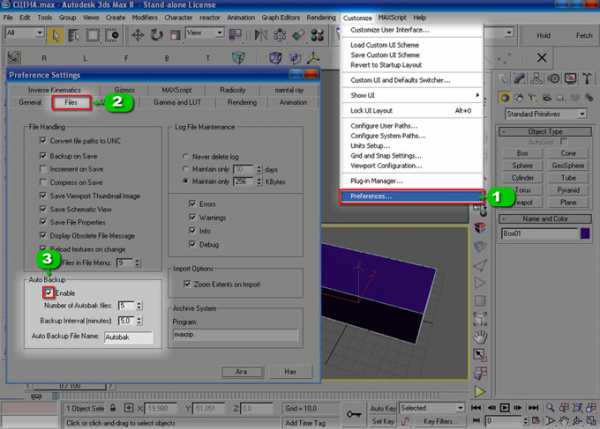
Также, периодически, на разных этапах, сохраняйте вашу работу в отдельный файл. К примеру, вы испортили какую-нибудь деталь. В таком случае эту деталь не обязательно делать заново или исправлять, её можно взять из предыдущего сохранения. Открываем меню file, выбираем merge, жмём на предыдущее сохранение, в появившемся окне выбираем эту деталь и вы спасены. И разумеется нельзя забывать про hold. Это как возврат действия, только круче. Перед тем как сделать какое-нибудь сомнительное действие, жмём edit / hold, и если действие, которое задумывали, нас разочаровало то, тогда опять открываем edit и жмём fetch, который вернёт нас на то место, где нажали hold. Но помните, отменить fetch нельзя. Кстати hold можно открыть как сохранение. В той же папке autoback жмём на файл с именем maxhold.mx.
Ну вот теперь можно спокойно приступать к моделированию. Начинаем с расстановки чертежей. Думаю лучше всего работать с прозрачными.
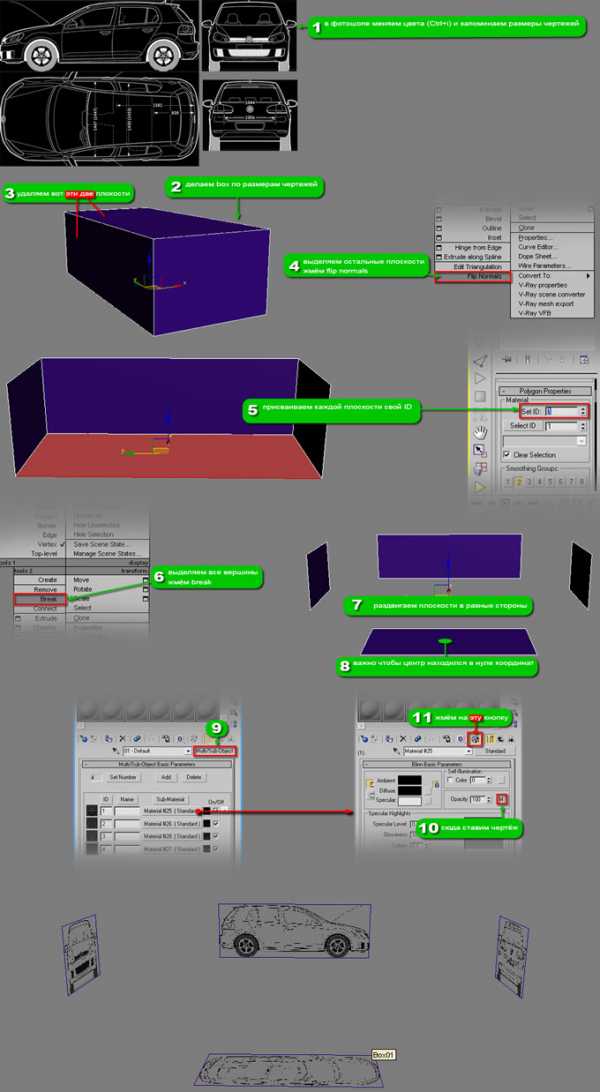
Для моделирования кузова я использую способ со сплайнами. То есть, сплайнами выкладываю сетку, применяю модификатор surface, а остальное делаю в editable poly. Сплайнами я выкладываю лишь самые основные линии, что бы получилась начальная форма, всё остальное мы будем делать в editable poly, так-как там больше инструментов. Не стоит сплайнами делать сложную сетку, а то модификатор surface может запутаться и выдавать не правильные результаты. Соблюдать особую точность на этом этапе тоже не обязательно. Должно получиться что-то подобное.

На этапе сплайнов главная цель, добиться сетки состоящей из четырёхугольников и треугольников, по тому, что surface не работает больше чем с четырьмя углами. Линии в сплайнах делаются так.

Затем применяем модификатор surface. Тут вы сразу и увидите, где забыли сделать четырёхугольники )). Обязательно treshold переставьте на ноль, что бы он не сваривал близлежащие точки. Steps тоже переставьте на ноль. Возможно ещё придётся нажать на Flip. Затем следует модификатор symmetry. Иногда он может размещать центр не там где надо. В таком случае поможет инструмент Align, который совмещает центры объектов.

Можно ещё другим способом сделать. Тоже нажимаем на Mirror в symmetry, а потом в икс вводим ноль. Сразу же добавляем и MeshSmooth. В нём во вкладке subdivision amount в первом Iterations всегда ставим двойку. Iterations это количество сглаживаний, по этому не вздумайте ради эксперимента ставить туда какие-то большие цифры. Оно капитально нагрузит копм, и он зависнет. Если у вас скопилось много модификаторов лучше соедините их. Жмём на последнем модификаторе правую кнопку и выбираем Collapse all. Или если хотите свернуть всё только до определённого модифкатора, наводим на него курсор и жмем Collapse to. В нашем случае сворачиваем line и surface. После этого увидим модификатор editable poly, в котором и будет проходить вся работа. В editable poly во вкладке polygon properties отключаем первую группу сглаживания. Так проще работать. Про группы сглаживания расскажу позже. Начинаем проводить дополнительные линии и вырисовывать на кузове все подробности. Лини тянуть можно с помощью кнопки Cut в editable poly. Можно провести прямую линию кнопкой quick Slice. Не забывайте, что quick Slice пройдёт через весь кузов. Если он вам нужен только на определённом участке, выделите этот участок полигонами, а потом уже проводим quick Slice. Образовавшаяся линия не выйдет за пределы выделенных полигонов. Избавляться от линий можно с помощью кнопки target Weld, которая присоединит точку к одной из соседних. Ещё можно выделить линию и нажать кнопку remove. Только после такого удаления, останутся точки которые лежали на этой линии.

Конечно, эти точки можно удалить и вручную, но часто бывает так, что они находятся в очень сложных местах и выделять их вручную долго. Поэтому после того как выделили линию, жмём правую кнопку, выбираем convert to vertex, а потом уже возвращаемся в режим редактирования линий и удаляем эту линию. Потом заходим в режим редактирования точек. Видим, что точки после удаления линии остались выделенными, и остаётся только нажать remove. Таким образом формируем более или менее правильную сетку. И пока что приблизительно выравниваем весь кузов по чертежам. Теперь про группы сглаживания. Группы сглаживания — это когда одним полигонам присваивается одна группа, а вторым другая. Линия которая является границей разделяющей эти группы, после сглаживания останется острой.
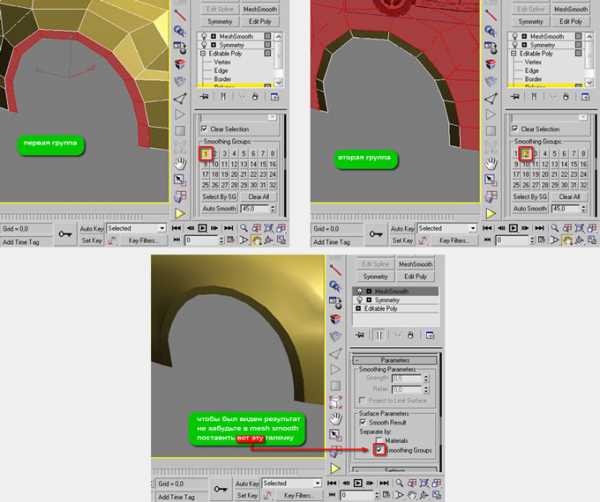
Но использовать группы повсюду нельзя. Во-первых, такая линия будет идеально острой. А во-вторых, часто острые линии на кузове должны плавно исчезать, то есть переходить в плоскость. Способ с группами сглаживания в таком случае не годится. Чтобы линия после mesh smooth осталась острой, обычно её раздваивают с помощью Chamfer. Не рекомендую делать Chamfer меньше чем 0,03, а то с линией будет неудобно работать. Также, линия может оказаться не достаточно острой, даже если на ней самый мелкий Chamfer. Это зависит от соседних линий, идущих вдоль раздвоенной. Чем ближе соседние линии, тем острее будет раздвоенная.

После того, как раздвоили все необходимые линии, начинаем окончательно формировать сетку. Не делайте слишком сложную сетку, старайтесь всё упростить, чтобы потом было легче выровнять кузов. Также есть определённые правила размещения линий. Вот некоторые из них.

После того, как определились со всеми линиями, начинаем окончательно выравнивать кузов. Некоторые места в автомобиле могут состоять из абсолютно прямых линий. Их можно выровнять с помощью кнопок X, Y, Z в editable poly. Также в editable poly есть один очень интересный инструмент, который очень поможет выровнять кузов. Если например взять точку и потянуть её в какую-либо сторону, то она остановится там, где вы её отпустите. Но если, во вкладке Edit Geometry напротив constraints в выпадающем меню выбрать режим edge, то точка будет двигаться строго по линиям которые от неё отходят.

Откройте Макс и сами посмотрите как будет двигаться точка. Вот некоторые примеры где эта функция будет полезна. Допустим вы провели линию, как на рисунке слева, а хотите переместить её по центру как на рисунке справа.
Для этого выделяем точки этой линии в constraints выбираем edge, и просто двигаем эти точки вниз до нужного вам места. Все точки будут двигаться строго по линиям. Следующий пример. Допустим у вас есть прямая линия как на левом рисунке, а вы хотите её повернуть, но чтобы линия оставалась прямой, как на правом рисунке.
Также в constraints выбираем edge, и просто поворачиваем как нам надо. По той же самой схеме можно пользоваться кнопками X. Y. Z. где угодно. Режим edge в constraints обладает ещё одной особенностью. Точка двигается строго по линии до тех пор, пока не наткнётся на соседнюю точку. Дальше этой соседней точки она не двинется. Эту особенность можно использовать. Допустим вы провели с помощью Cut линию. Но она оказалась немножко кривой как на левом рисунке. А вы хотите чтобы она была параллельна соседней ровной линии, как на правом рисунке.

Опять же в constraints выбираем edge, выделяем все точки этой линии, и просто тянем их к соседней линии до тех пор пока все точки не сравняются со своими соседями, а потом обязательно отпускаем левую кнопку мыши. После такого действия, точки сбрасывают информацию о изначальном своём расположении. Дальше, не снимая выделения с этих точек, тянем их обратно вверх. Вы увидите, что наша линия выровнялась за счёт соседней, и теперь абсолютно параллельна ей. Еще помимо edge в том списке есть face. Это тоже самое, только точка двигается не по линии, а по прилегающим полигонам. В некоторых местах это тоже может быть полезно. Есть ещё кнопки snaps. Их можно использовать по разному. Я их использую на этапе выравнивания кузова. Например у вас есть линия как на левом рисунке, а вы хотите разместить её по середине, как на рисунке справа.

Для этого делаем следующее

И так каждую точку. Это не долго, все эти действия делаются за несколько секунд. Но помните. Если перед editable poly находится ещё какой то модификатор, то snaps может работать не правильно. Есть ещё один интересный приём. Если тоже включить snaps и привязку к центру линии, и попробовать с помощью Cut провести линию, то мы увидим, что она проходит ровно по середине. То есть на равном расстоянии от соседних линий. При выравнивании кузова, может пригодится функция named selection sets.
Сюда нужно вводить имя, которое хотите присвоить группе точек линий или полигонов. То есть, если вам опять надо будет выделить эти точки, не надо снова вручную выделять каждую из них. Просто в named selection sets выбираем то имя которое им присвоили, и они выделятся сами. Но если вы после присвоения имени как-то изменили кузов то эта функция может не сработать. Ещё пригодятся модификаторы FFD.

Также некоторые линии на кузове будет проще согнуть с помощью FFD, чем передвигать каждую точку линии. Правда, если все точки линии будут лежать в одной плоскости, FFD может не сработать. Также эти модификаторы можно использовать не только на кузове. Они могут пригодится абсолютно на всех деталях. После того как мы выровняли кузов по чертежам, сверили всё с фотографиями, то нужно проверить его ровность. То есть чтобы все линии были ровными, а на плоскостях не было никаких вмятин. Модель может казаться абсолютно ровной, но если поставить светильник и сделать тестовый рендр, то мы увидим, что она не такая уж идеальная. Все неровности и вмятины будут влиять на отражение. По этому их нужно убирать. Делайте тестовые рендеры с разных ракурсов и меняйте расположение светильника чтобы можно было увидеть все неровности. Вот один такой пример.

Только приступайте к редактированию в mesh smooth, лишь после того, как всё закончили в editable poly. Если вы после редактирования в mesh smooth вернётесь в editable poly и как-то измените геометрию кузова, то mesh smooth неправильно деформирует кузов. Далее у нас следуют действия, которые идут уже после mesh smooth. А это значит, что после этих действий вернуться назад уже будет нельзя. По этому, пока мы их не начали делать, можно присвоить некоторым участкам кузова свой номер ID, чтобы потом их легко можно было отделить. Допустим вам нужно отделить днище.
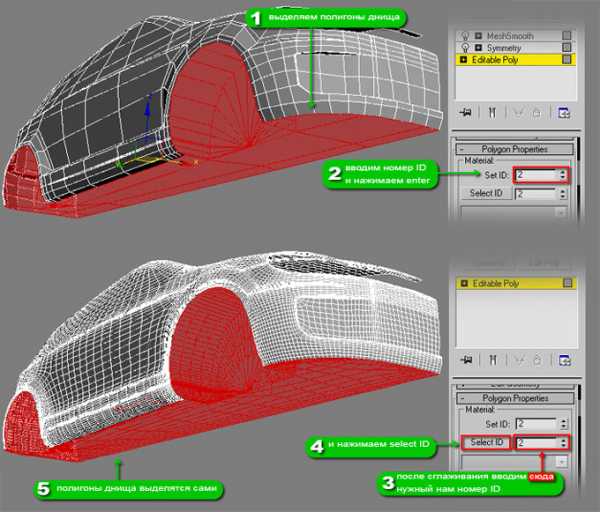
Приглядитесь к кузову, подумайте, какие ещё детали можно отделить таким же способом. После того, как всё закончили, жмём Collapse all, который должен свернуть всё в один editable poly, в котором мы и продолжим работу. Теперь отделяем остальные элементы авто. Обычно я это делаю с помощью shape merge .Shape merge — это такой инструмент с помощью которого можно на кузов нанести контур любого сплайна. Допустим нам нужно сделать углубление под дверную ручку.
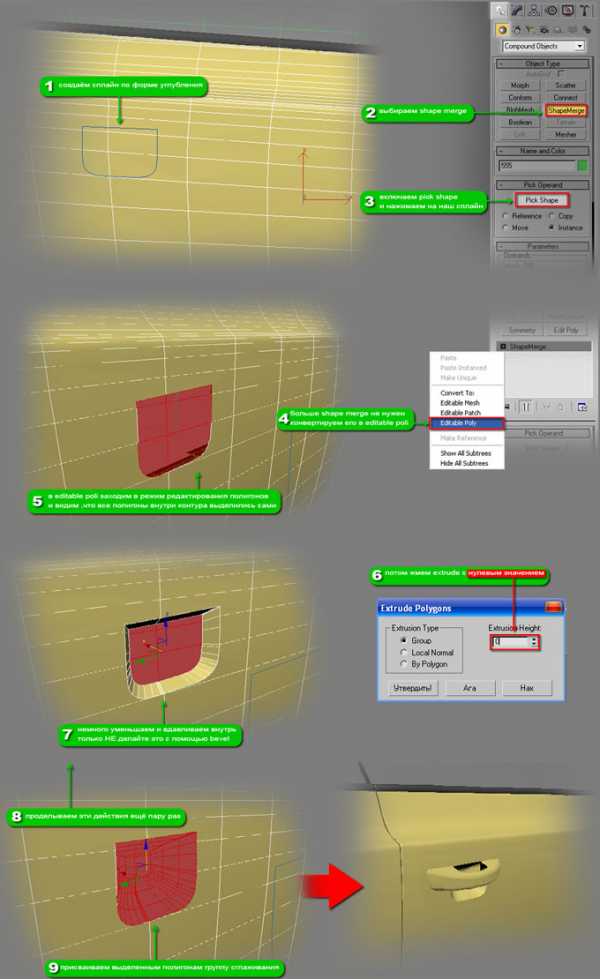
При помощи shape merge можно отделить все — стёкла, решётки, фары и некоторые другие детали. Но, есть определённые правила. Например, Shape merge не работает с не замкнутым сплайном. Также не разрывайте замкнутый сплайн. Даже если вы его потом соедините, это ничего не изменит. Ещё если повернуть сплайн, shape merge выдаст неправильный результат. Если вам не понравилось расположение контура на кузове, его можно легко переместить.
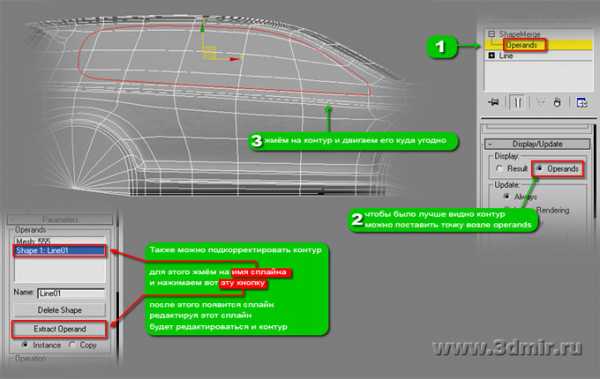
Чтобы кузов окончательно был готов, осталось сделать только швы. Для этого, я использую сплайны и boolean. Но сначала расскажу кое-что про boolean. Он не заменим в случаях, когда нужно сделать дырку или углубление в виде сложной формы.

Вы наверное думаете, что boolean неправильно работает и в нём много правил. Я тоже так думал. Но недавно перепроверил информацию, и, оказалось, что правил всего несколько. Например boolean не работает с незамкнутой поверхностью. То есть если в объекте есть дыра, boolean выдаст не правильный результат. Исключением является только режим Cut. Вы можете и не знать, что в вашем объекте есть дыра. Она может быть настолько мелкой, что вы её просто не увидите. Для того, чтобы проверить объект на наличие дырок, существует модификатор STL Check.

Также, boolean не работает после режима Cut. То есть, если вы использовали в boolean режим Cut, то второй раз boolean с этим объектом работать будет не правильно. И что бы вы ни делали с этим объектом, всё равно boolean с ним работать не захочет. Ещё boolean не распознаёт сплайны. Имеется ввиду сплайн настройки которого переставили так, чтобы он имел вид трубки. Чтобы boolean с ним работал, сплайн нужно конвертировать в editable poly или применить к нему модификатор edit poly. Теперь можно приступить к швам. Для этого я сплайнами выкладываю линии которые повторяют линии швов по всем четырём чертежам. В этих сплайнах меняю вот эти настройки.
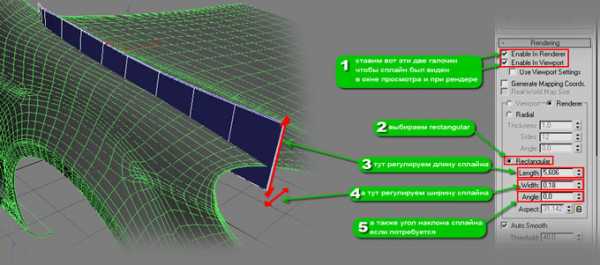
Как вы видите, все сплайны размещаются так, чтобы они наполовину заходили в кузов. Советую сначала сделать сплайн только для одного шва и сразу определиться с его толщиной. Таким образом, все следующие сделанные сплайны будут такой же толщины как и первый, и не надо будет выставлять толщину отдельно у каждого. То есть, как вы уже поняли, у меня каждый шов — это отдельный сплайн. Если всё объединить в один сплайн, то некоторые отрезки могут повернуться на неправильный угол и вы ничего с этим не сможете сделать. В некоторых сплайнах во вкладке interpolation можно значение steps сделать меньше шести. Так просто сплайны оставят на кузове меньше точек, и вероятность появления всяких косяков уменьшается.
Все мы знаем, как трудно бывает попасть по сплайну, хотим выделить сплайн, а выделяется кузов. Поэтому, для удобства работы используйте selection filter.

Затем конвертируем один из сплайнов в editable poly и присоединяем к нему с помощью attach остальные сплайны. Перед тем, как приступить к boolean, нажмите на всякий случай HOLD про который я рассказывал вначале. Теперь нажимаем на наш кузов, заходим в boolean, выбираем в нём режим Cut / refine, жмём на кнопку pick operand b, и нажимаем на наши сплайны. Потом конвертируем в editable poly. Зайдя в нём в режим редактирования полигонов, мы увидим, что все полигоны внутри швов выделились сами.

Также в некоторых местах могут быть большие скопления ненужных точек. Для этого мы, не снимая выделения с полигонов, нажимаем правую кнопку, выбираем convert to vertex, и видим, как полигоны конвертировались в точки. После этого применяем Weld со значением 0,01. Можно и чуть больше, в зависимости от толщины швов. Возвращаемся в режим редактирования полигонов. Полигоны швов по прежнему выделены. Дальше делаем следующее.

На этом моделинг кузова закончен. Далее идёт моделинг всех остальных деталей. Начать я хочу с салона. Но перед тем как начать его делать, советую определиться с фоном, ракурсом и настройками камеры. Это нужно чтобы не делать лишнюю работу. Например в некоторых ракурсах могут быть не видны задние кресла, руль, внутренняя часть двери и, возможно, некоторые другие детали салона. То есть, сначала ставим фоновое изображение на вид из камеры.

Скрываем стёкла и делаем рендер. Смотрим какие части салона видны, а какие нет. Также не спешите фотошопом убирать ту машину, которая стоит на фоне. Это можно сделать уже после того, как выберем ракурс. То есть, когда определились с ракурсом и настройками камеры, скройте все объекты кроме автомобиля, а у автомобиля скройте только стёкла. Поставьте на все эти объекты VRayLightMtl, в нём ставим галочку возле emit light onback side, и делаем рендер.
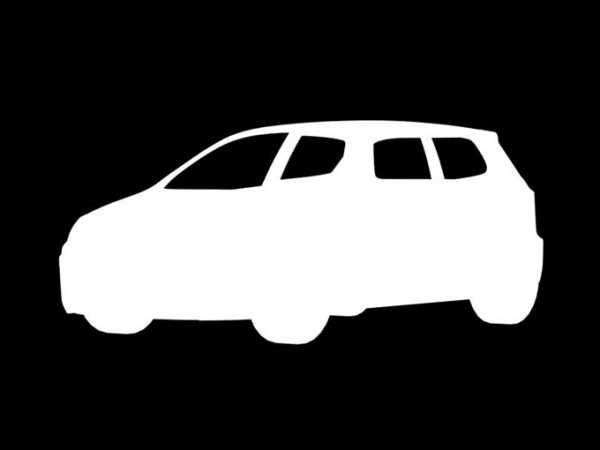
Сохраняем его в формат PNG. При сохранении всплывёт окно PNG Configuration.

Открываем это изображение в фотошопе, под него ставим наш фон, и зарисовываем все те части фонового автомобиля, которые вылазят за пределы нашего белого кузова. Теперь можно приступить к моделингу салона. Его я делаю сплайнами.

Не забывайте про constraints и snaps.
Почти всегда на чертежах не обозначены кресла, по этому эту деталь салона вам придётся делать на глаз из примитива box. Очень сложно угадать с пропорциями кресел, для этого и пригодятся те фотографии салона про которые я говорил вначале. По моделингу кресел ничего конкретного сказать не могу. Никаких хитрых способ тут нет. Сложность лишь в том, что нужно потратить много времени чтобы сделать правильную форму. С фарами тоже самое. Они также плохо обозначены на чертежах. Подбирать нужную форму тоже придётся по фотографиям. Обычно они делаются по тому же принципу, что и салон. Теперь про колёса. Протектор можно делать и с помощью displacement. Так гораздо проще и быстрее, а результат почти тот же. По этому моделинг резины максимально простой.
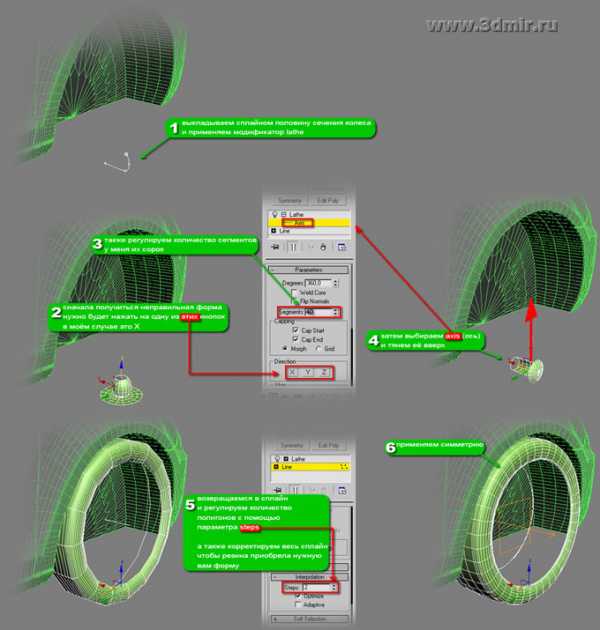
Далее следует сделать развёртку колеса. Долго думал стоит ли рассказывать про развёртку, ведь эта тема вообще заслуживает отдельного урока. И все-таки решил написать, по тому, что может понадобиться развёртка кузова, а там без определённых знаний, вам будет очень трудно. Сначала расскажу про предназначение всех кнопок. Правда некоторые из них мне до сих пор непонятны по этому я их пропущу.
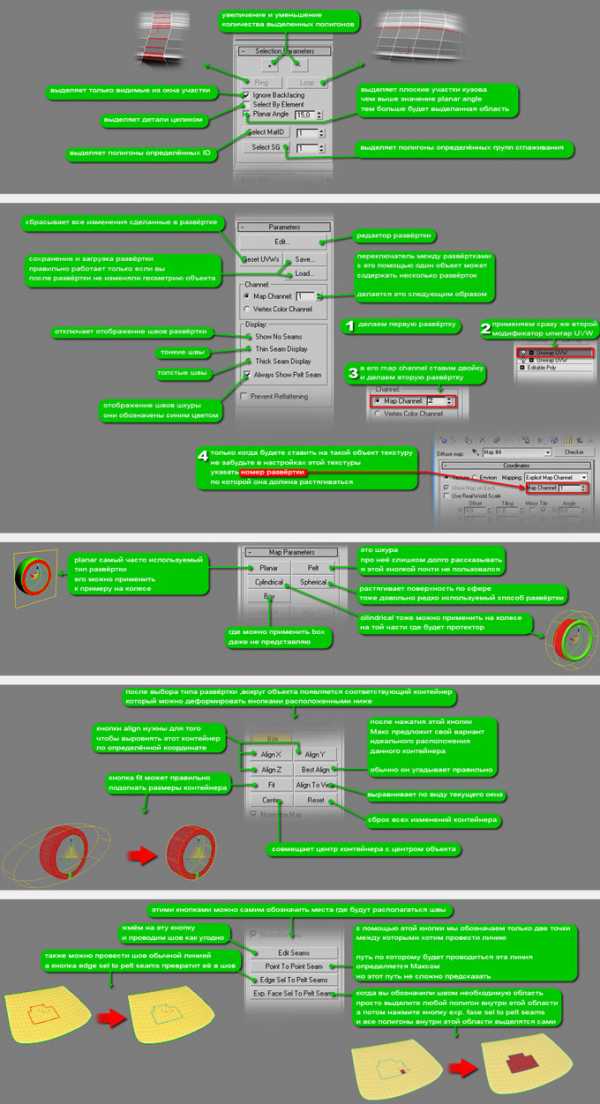
Теперь рассмотрим окно edit UVWs

Если в окне редактирования развёртки нажать правую кнопку мыши, то появиться меню в котором тоже есть некоторые полезные функции
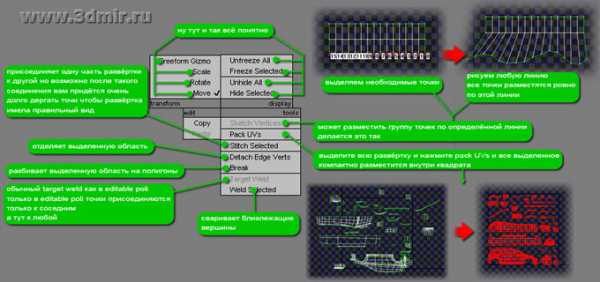
Также, в меню mapping есть ещё три способа развёртки. Это flatten mapping, normal mapping и unfold mapping. Не знаю где можно применить последние два, но вот flatten mapping может пригодиться. Допустим у вас есть довольно сложный объект и на нём будет стоять мелкая повторяющаяся текстура. Не обязательно тратить время на создание правильной развёртки для этого объекта.

У этих фрагментов правильные пропорции. Тесть повторяющаяся текстура на таком объекте будет лежать равномерно. Не будет такого, что в некоторых местах текстура будет больше, а в другом меньше. Все эти фрагменты можно разместить как угодно. Можно вынести их за пределы квадрата а можно вообще наложить один на один, на результат это не повлияет.
После того, как сделали все необходимые развёртки у вас могут остаться фрагменты, которые вам не нужны, но они есть и на них тоже будет отображаться текстура. Тут два варианта решения. Можно все эти элементы уменьшить и выделить им место в квадрате. А когда будете рисовать текстуры просто на том месте ничего не рисуете. И второй. Выносим эти части за пределы квадрата и в настройках текстуры, которая будет стоять на объекте, просто снимаем галочки с tile.
Ну вот так вот и делаем все развёртки. Только не забывайте, что если на кузове вашего автомобиля должна быть развёртка, то лучше сделать её до сглаживания.
Рендер развёртки находиться в окне редактирования развёртки. Там открываем tools, выбираем render UVW template. В появившемся окне выбираем размер, рендерим, сохраняем и рисуем по этому изображению текстуры. Теперь можно продолжить про развёртку колеса. Удобней всего для работы использовать вот такую.
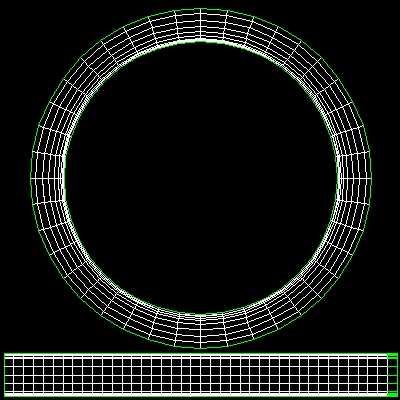
Текстуры надписей на колесе можно найти вот здесь www.auto-3d.com . А можно нарисовать и свои. И не обязательно рисовать их по кругу. Нарисуйте всё на прямой, а согнуть эту текстуру в кольцо можно и с помощью Макса.

Наша текстура готова. Теперь нужно применить VRayDisplacementMod.

С резиной закончили, можно заниматься диском. Диски у меня делятся на две категории — симметричные, как на левом рисунке и несимметричные, как на правом.

Симметричные, в большинстве случаев, можно начать делать с примитива tube. Из него мы формируем одну спицу диска. А точнее даже половину спицы.
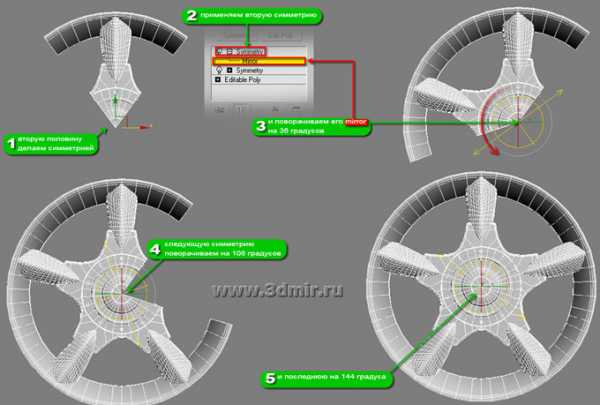
С несимметричными дисками сложнее. Сначала тоже делаем одну спицу, но трюк с симметрией тут не пройдёт, по этому мы делаем остальные копии с помощью array. Но сначала я немного про него расскажу. Array — это копирование, но только с возможностью сразу расставить эти копии на нужные места.
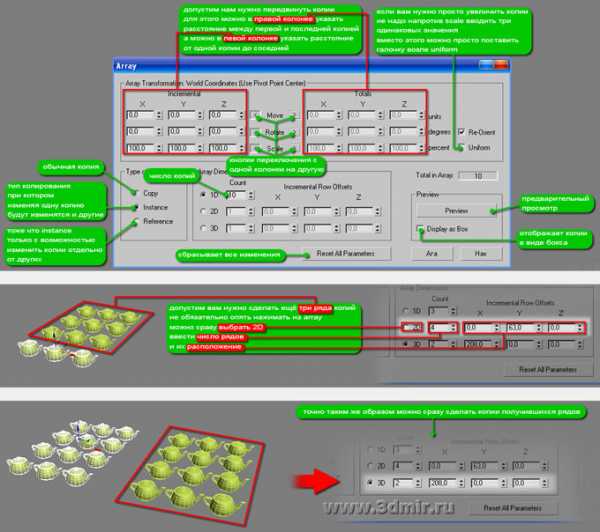
При копировании спиц диска, обязательно выберите тип копирования instance. То есть изменяя одну копию спицы, будут точно также изменяться и другие копии. Теперь берём одну копию и делаем следующую.

Далее на дисках нужно сделать отверстия. Их можно сделать при помощи boolean.

Остаётся только нажать на boolean с соответствующим режимом. Я не буду рассказывать про все мелкие детали колеса, а также про все оставшиеся детали автомобиля. Они довольно простые, думаю вы и сами разберётесь как их делать.
Обычно, даже в самой простой работе материалов получается больше, чем может вместить material editor. Для этого существует материал multi/sub-object, про который я говорил вначале. Он способен содержать столько материалов, сколько нам надо. Для этого мы берём группу деталей и объединяем их в один объект при помощи attach. Не советую объединять всё в один объект. Ну лично я, например к кузову автомобиля вообще ничего не присоединяю. Из всех деталей выбираю те, на которых будет развёртка, и соединяю их в первый объект. Из остальных выбираю те, на которых будет симметрия и соединяю их во второй объект. Колёса в третий. А оставшиеся детали в четвёртый. Дальше нам нужно каждой из деталей присвоить номер ID.

В multi/sub-object есть поле для ввода имени материала, но оно очень короткое, а материалов может быть очень много. Конечно можно каждый раз с помощью списка в editable poly нажимать на номер и смотреть, к какой детали он принадлежит. А можно выписывать всё на бумагу. То есть номер ID, а рядом описание детали. Так гораздо проще и быстрее. После того, как всё готово, применяем симметрию, там где необходимо, и можно сказать, что модель готова. На этом этап моделирования заканчивается, а значит и мой урок тоже. Всем спасибо за внимание. Надеюсь вы не уснули ))).
Автор: Aleksandr1
Интервью с автором
www.3dmir.ru
3d тюнинг автомобилей
Развитие IT-технологий позволило разработчикам компьютерных программ продвинуться в создании виртуальных образов, в том числе, делать виртуальный тюнинг автомобиля, с помощью 3D-моделирования. Виртуальный тюнинг авто позволяет изменить различные детали
Виртуальный тюнинг авто позволяет изменить различные детали
[contents h3]
3D тюнинг машин
Главная задача компьютерной программы для тюнинга авто заключается в предоставлении помощи автовладельцу по выбору конкретного дизайна усовершенствования машины и нужных для этого материалов.
Программа предоставляет возможность просмотреть большое количество вариантов в различных цветовых решениях и с разными аксессуарами. Порой заказчик рассматривает такие комплектации, на которые он не решился бы при практическом воплощении замысла. И это происходит без ущерба для машины и владельца.
Сегодня 3D тюнинг позволяет создавать объемный образ нужной машины. В результате человек проникается замыслом работы и может с большой долей достоверности увидеть как будет смотреться тот или иной аксессуар в нужном месте или оценить завершенную версию тюнинга отдельной части машины или всего автомобиля.
С помощью платформы автотюнинг 3D выполняются виртуальные изменения в автомобиле, которые сохраняются в памяти компьютера. Работать с подобной платформой можно не выходя из дома, а потом с этими решениями обратиться к профессионалам за советом.
 3D моделирование своей машины
3D моделирование своей машиныВажно помнить, что программа способна предлагать неожиданные решения, которые могут показаться интересными, но может оказаться, что технически исполнить такое предложение невозможно без нанесения ущерба конструкции.
В то же время, работа с объемной моделью, которая может мгновенно принять необходимое положение или позволит беспрепятственно заглянуть в укромные места машины, облегчает выбор правильного решения.
При работе с виртуальной платформой, предлагающей подобное изображение автомобиля, которое способно оперативно изменить конфигурацию отдельного элемента, цвет обивки и структуру материала для отделки интерьера или экстерьера, автовладелец перебирает такое количество вариантов переделки, которое он не мог бы даже представить без подобной помощи.
В итоге создается образ автомобиля с такой конфигурацией, которая подходит хозяину по максимальному количеству параметров.
Суть виртуальной модернизации машин
Виртуальный тюнинг автомобилей — это средство для создания проекта по практической модернизации авто. При этом решается сразу много задач:
- выбирается приемлемый внешний вид аппарата;
- подбирается подходящий вариант лакокрасочного покрытия кузова и обвесов;
- определяются модели бамперов и оптики, выбираются варианты расположения декоративных накладок;
 Пример изготовления машины в программе
Пример изготовления машины в программе- составляется конкретная схема шумоизоляции дверей, капота и моторного отсека, колесных арок, кузова с выбором потребного материала по количеству и ценам;
- утверждается дизайн интерьера, который должен получиться в результате тюнинга;
- составляется перечень аксессуаров, деталей и материалов, которые программа для автотюнинга помогла выбрать при составлении плана улучшений;
- производится расчет необходимых, согласно составленного перечня, затрат на тюнинг машины.
С помощью такой платформы тюнинговать машину намного проще и дешевле.
- Еще не приступая к практической модернизации, владелец машины уже имеет четкий план и работа в этом случае выполняется быстрее и лучше. Нужные материалы и детали приготавливаются заранее и делается только то, что изменит экстерьер и интерьер машины согласно созданного эскиза.
- Поскольку с помощью программы будут рассмотрены различные варианты комплектации, реальные затраты будут сделаны согласно заранее выработанной оптимальной программе. Опыт показывает, что в таких случаях тюнинг машин обходится значительно дешевле.
- Благодаря наличию такой платформы, при возникновении во время технического исполнения плана модернизации каких-либо проблем, связанных с невозможностью реализовать ту или иную идею, возможно оперативно внести изменения с подбором нужных средств. Причем, решается все оперативно и в то же время качественно, поскольку за короткое время можно просмотреть большое количество вариантов.
 Компьютерная графика дает прекрасное визуальное представление
Компьютерная графика дает прекрасное визуальное представлениеПрограммы для тюнинга онлайн
Примером платформ для тюнинга онлайн являются странички на официальных сайтах крупнейших автопроизводителей или их дилеров. На этих ресурсах потенциальному клиенту предлагается самостоятельно выбрать конфигурацию или комплектацию автомобиля.
При этом, на экране монитора перед глазами посетителя возникает 3D модель выбранной марки автомобиля. Клиент, пользуясь окошками предлагаемого меню, вносит изменения в базовую модель машины и мгновенно может посмотреть на мониторе результат внесенных изменений.
Виртуальный образ машины в этой программе может перемещаться таким образом, чтобы посетитель смог максимально точно увидеть произведенную модернизацию.
Реальные программы для тюнинга онлайн, которые предлагают IT-магазины учитывают особенности именно этого направления работы.
- В программе есть возможность вывести для работы все наиболее популярные модели автомобилей.
- Меню имеет набор инструментов, позволяющих производить моментальные изменения в нужных местах виртуальной модели машины.
- Автомобили представлены в 3D исполнении высокого качества, полностью имитирующие экстерьер и интерьер базовых моделей.
- Все аксессуары и запчасти предлагаемые программой реально продаются и их можно заказать через интернет-магазин.
- В меню программы есть графически оформленные варианты тюнинга, которые можно использовать при составлении своего варианта.
 Внешний и внутренний тюнинг
Внешний и внутренний тюнингПопулярные программы
Для владельцев отечественных машин интерес может представлять программа «Виртуальный тюнинг от Восьмерки до Калины». В меню весь модельный ряд ВАЗ и реальные прототипы популярных аксессуаров от бамперов и порогов, до фар, рулей и кресел.
ПОСМОТРЕТЬ ВИДЕОИНСТРУКЦИЮ
Имеется подобная программа «Виртуальный тюнинг» в 3D исполнении и для автомашин иностранного производства с набором аксессуаров для них.
Программа для тюнинга авто Tuning Car Studio интересна тем, что она позволяет загрузить фото своего автомобиля и на его виртуальном образе выполнять все желаемые тюнинговые работы.
krasimavtomobil.ru
Моделирование автомобиля MINI. Часть 1 — Подготовка. — Моделирование — Каталог статей
Теперь мы можем “разрезать” изображения для получения различных видов, для этого используем инструмент Cut:
Разрежем на 4 вида и назовем их так: front, back, lateral and top (или похожие, это только для описания). Важным является размер изображения в пикселях, т.к. мы собираемся сделать боксы с такими же с такими же размерами как и изображения, которые будем использовать как шаблоны/образцы. В связи с этим размеры будут следующие:
Lateral: 680 x 314
Front: 337 x 308
Back: 337 x 308
Top: 681 x 327
Теперь мы заходим в 3dsmax, и на виде справа (right) создаем box с размерами 68 шириной и 31,4 в высоту, толщина не важна, но лучше, если она будет минимальной.

Делаем тоже самое с другими изображениями других видов. Предполагается, что ты уже немного работал в 3dsmax, поэтому не требуется объяснять процесс присвоения материала объекту. Наконец мы получим сцену как на рисунке ниже:

Box на виде сверху требует применения модификатора UVW map, чтобы изображение правильно “легло”. Для этого идем в список модификаторов и назначаем UVW plain map, выбираем в подобъектах Gizmo и вращаем его на 90 градусов.
Теперь нам требуется выровнять box-ы, поэтому мы ищем точки совпадения:
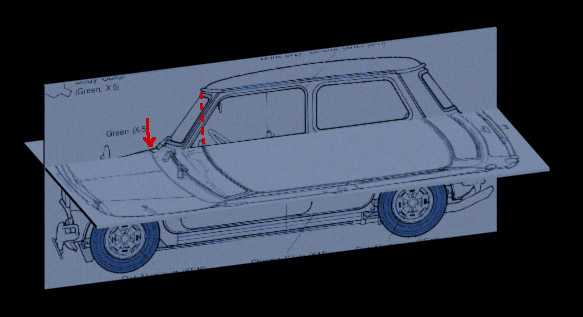
Когда мы перемещаем эти box-ы, мы должны удостовериться, что перемещение идет четко по осям, а не на плоскости!


И наконец все выглядит так:

Теперь можем начать моделировать!!
Тем, кому лень все это делать могут скачать архив со сценой отсюда.
www.3dmax-tutorials.ru